HP LaserJet CP4005 User Manual [no]
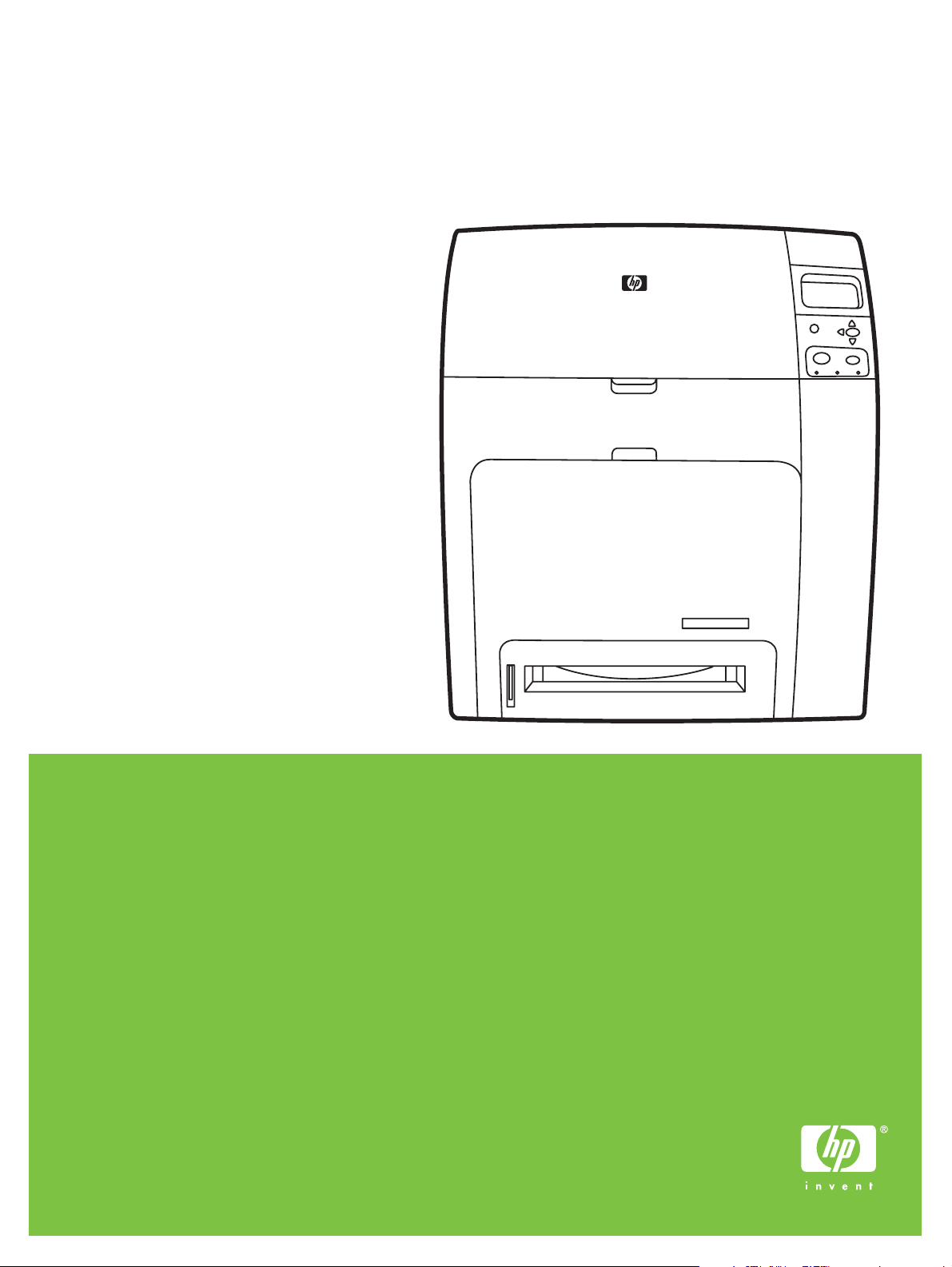
HP Color LaserJet CP4005
Brukerhåndbok
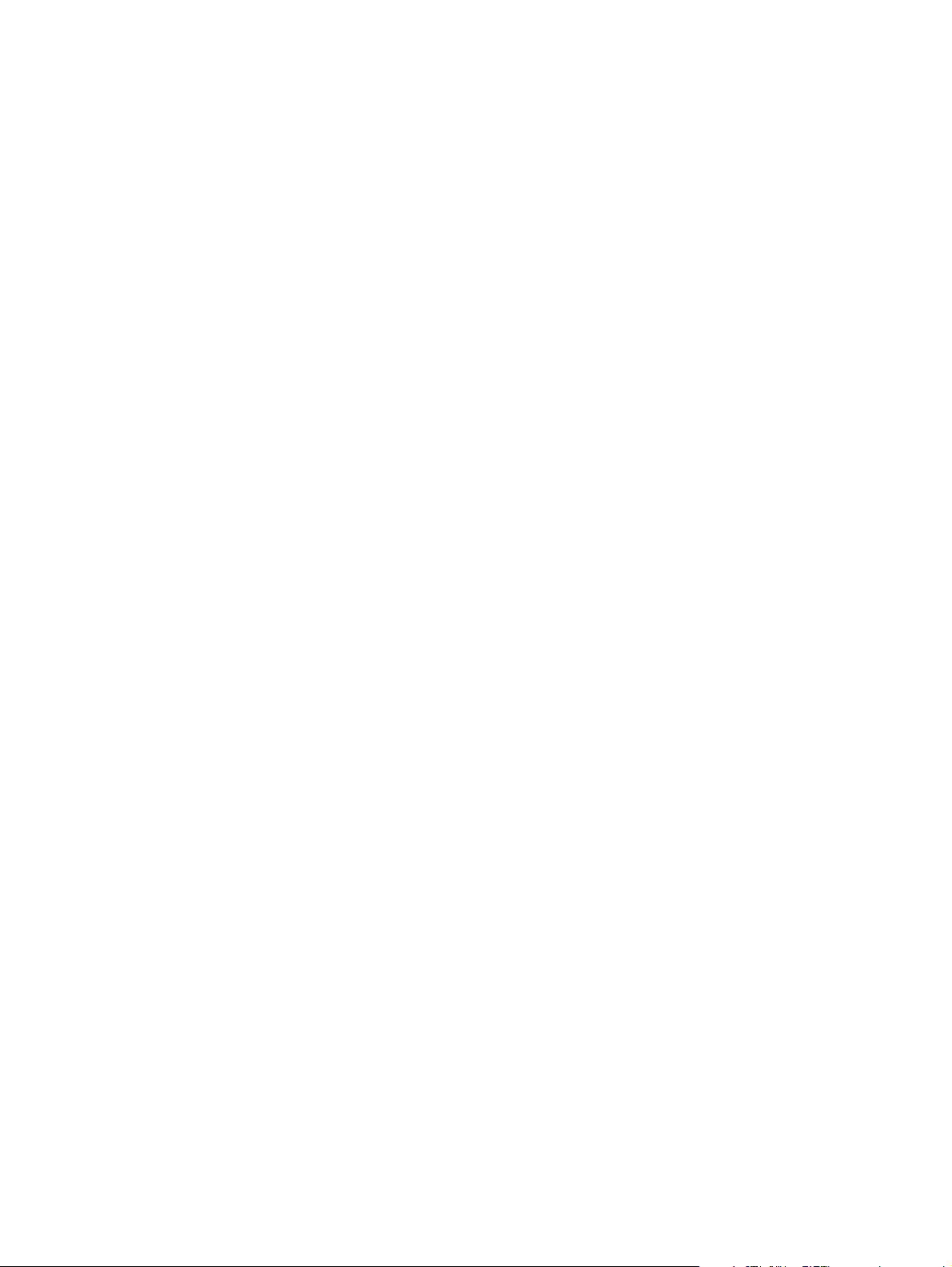
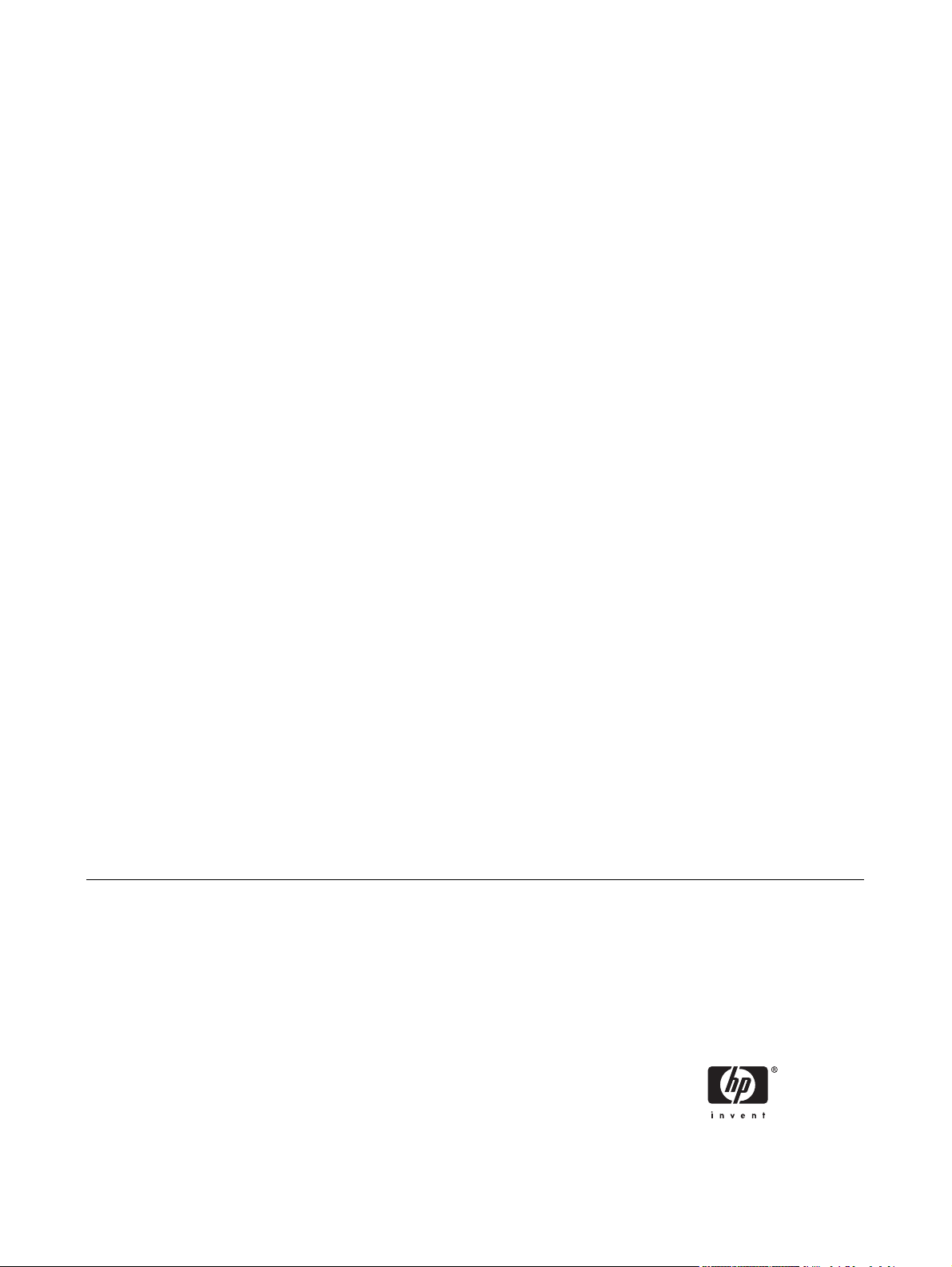
HP Color LaserJet CP4005
Brukerhåndbok
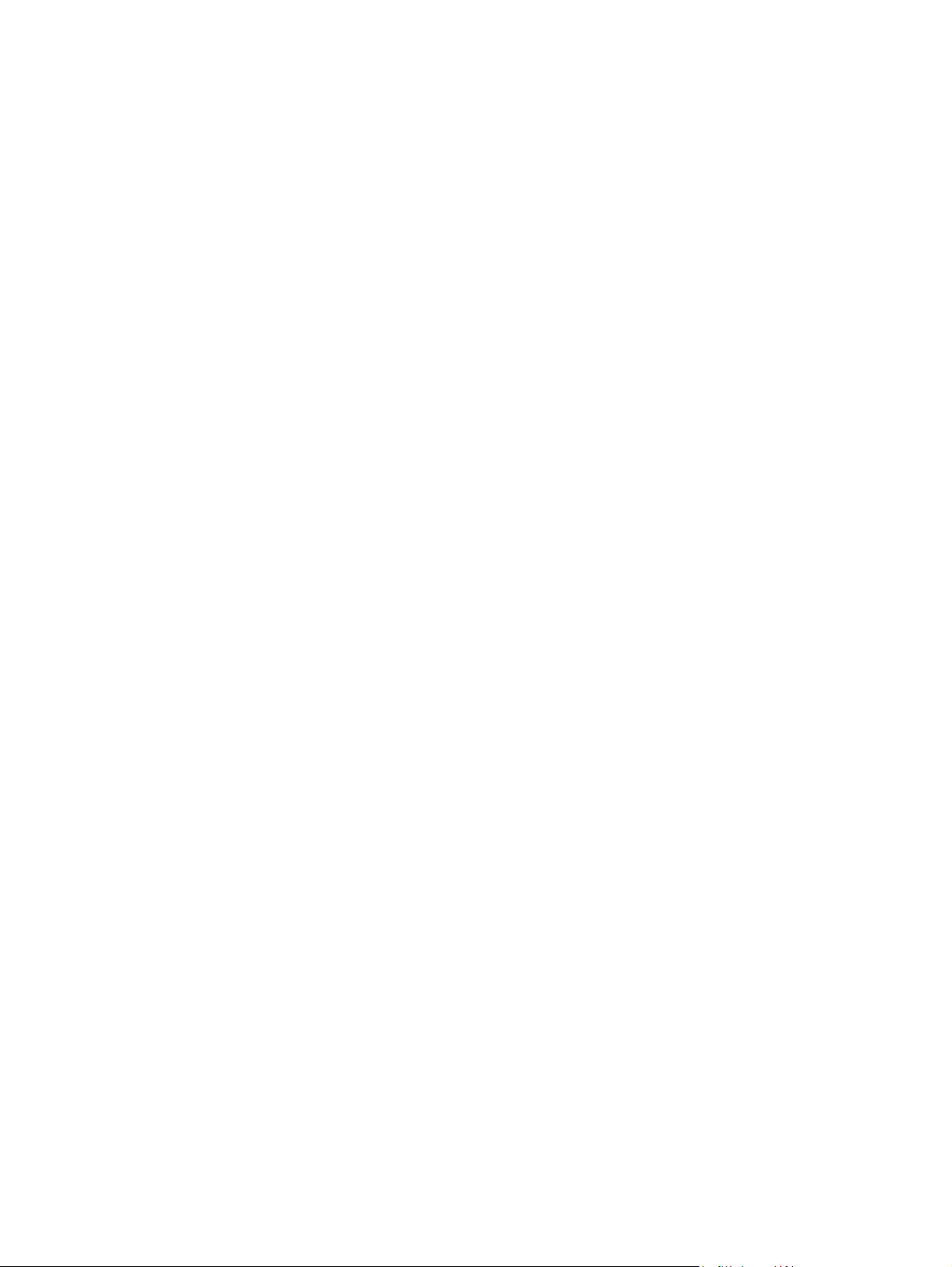
Copyright og lisens
Varemerker
© 2006 Copyright Hewlett-Packard
Development Company, L.P.
Reproduksjon, tilpasning eller oversettelse
uten skriftlig forhåndstillatelse er forbudt,
med unntak av det som er tillatt i henhold til
lovgivning om opphavsrett.
Informasjonen i dette dokumentet kan
endres uten forvarsel.
De eneste garantiene for HP-produkter og tjenester er angitt i de uttrykte
garantierklæringene som følger med slike
produkter og tjenester. Ingenting i dette
dokumentet kan tolkes som en
tilleggsgaranti. HP er ikke
erstatningsansvarlig for tekniske feil eller
andre typer feil eller utelatelser i dette
dokumentet.
Delenummer: CB503-90910
Edition 2: 6/2006
Adobe® og PostScript® er registrerte
varemerker for Adobe Systems
Incorporated.
Corel® er et varemerke eller registrert
varemerke for Corel Corporation eller Corel
Corporation Limited.
Energy Star® og Energy Star®-logoen er
registrerte servicemerker for
miljøverndepartementet EPA i USA (United
States Environmental Protection Agency).
Microsoft®, Windows®, Windows® XP er
registrerte varemerker for Microsoft
Corporation i USA.
Netscape Navigator er et varemerke i USA
for Netscape Communications.
PANTONE®-genererte farger samsvarer
ikke nødvendigvis med PANTONEstandarder. Se gjeldende utgivelser fra
PANTONE for nøyaktige farger.
PANTONE® og andre varemerker fra
Pantone, Inc. eies av Pantone, Inc. ©
Pantone, inc., 2000.
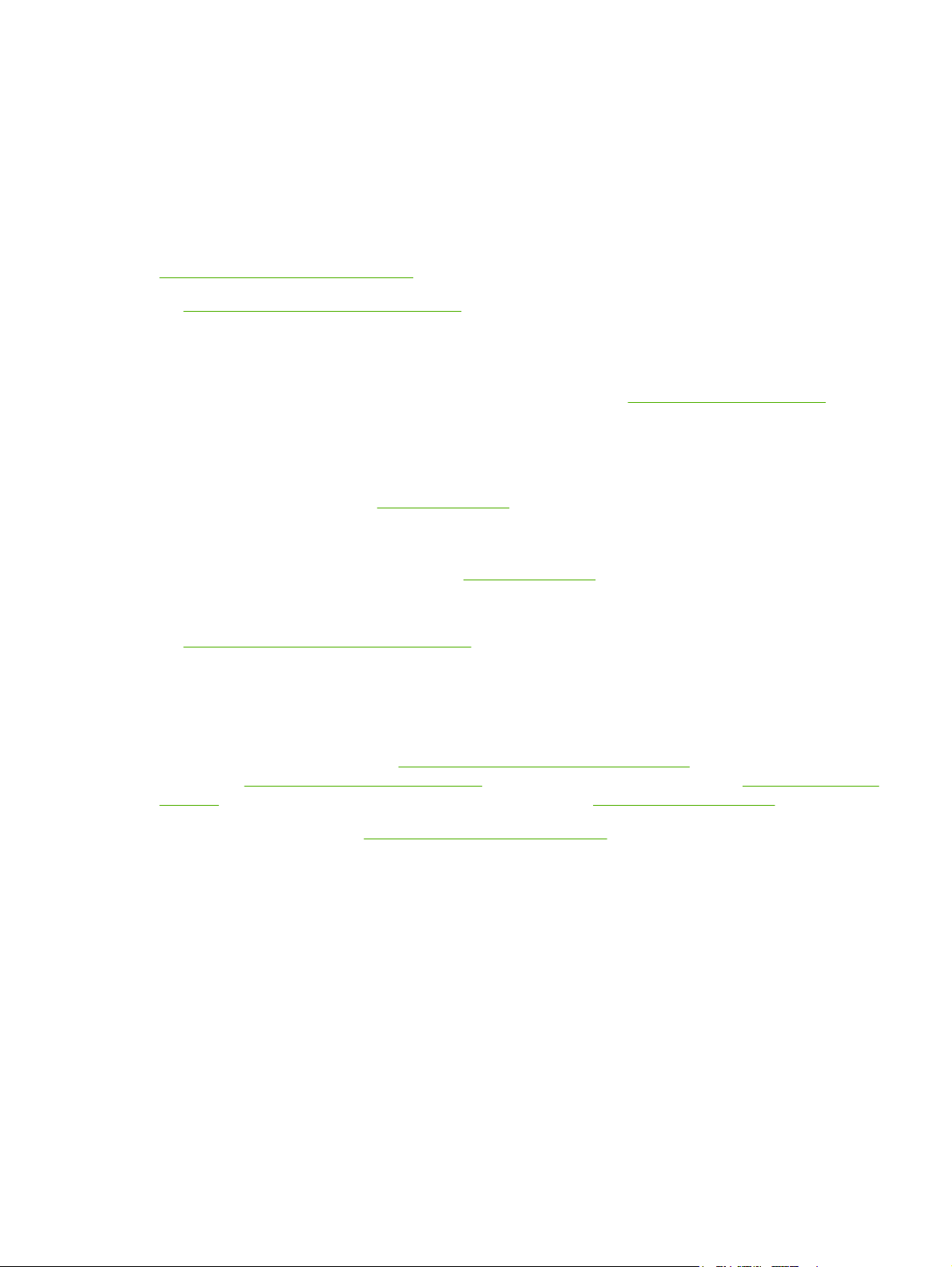
HPs kundestøtte
Elektroniske tjenester
Slik får du 24-timers tilgang til informasjon om hvordan du bruker modem- eller Internett-tilkobling:
Internett-koblinger: For skriverne i HP Color LaserJet CP4005-serien kan du hente oppdatert HPskriverprogramvare, produkt- og støtteinformasjon og skriverdrivere på en rekke forskjellige språk på
http://www.hp.com/support/ljcp4005. (Disse webområdene er på engelsk.)
http://www.hp.com/support/net_printing for informasjon om nettverksutskrift med HP Jetdirect-
Se
utskriftsservere.
HP Instant Support Professional Edition (ISPE) er en pakke med webbaserte feilsøkingsverktøy for
skrivebordsbehandling og skriverprodukter. Med ISPE kan du raskt finne og løse problemer med
datamaskinen og skriveren. Du har tilgang til ISPE-verktøyene fra
Telefonstøtte
HP tilbyr gratis telefonstøtte i garantiperioden. Når du ringer, får du kontakt med et team som er parat
til å hjelpe deg. Du finner telefonnummeret for ditt land / din region i brosjyren i esken som produktet
ble levert i. Du kan også se på
Contact HP Worldwide. Ha følgende informasjon klar når du ringer til HP: produktnavn og
serienummer, kjøpsdato og en beskrivelse av problemet.
http://www.hp.com, og deretter klikke på Contact HP, for så å klikke på
http://instantsupport.hp.com.
Du finner også kundestøtte på Internett på
Programvareverktøy, drivere og elektronisk informasjon
http://www.hp.com/go/ljcp4005_software for skrivere i HP Color LaserJet CP4005-serien. Selv om
Se
websiden for driverne er på engelsk, kan du laste ned drivere for en rekke forskjellige språk.
Se i brosjyren i esken som produktet ble levert i, for kundestøtte på telefon.
HPs direkte bestilling av ekstrautstyr og rekvisita
I USA kan du bestille rekvisita fra
rekvisita fra
supplies. I Asia/stillehavsområdet kan du bestille rekvisita fra http://www.hp.com/paper/.
Ekstrautstyr kan bestilles fra
1-800-538-8787 (USA) eller 1-800-387-3154 (Canada).
HPs serviceinformasjon
Hvis du vil finne HP-autoriserte forhandlere, kan du ringe 1-800-243-9816 (USA) eller 1-800-387-3867
(Canada). Ring kundestøtte for ditt land / din region for service for produktet. Se i brosjyren i esken som
produktet ble levert i.
HPs serviceavtaler
http://www.hp.ca/catalog/supplies. I Europa kan du bestille rekvisita fra http://www.hp.com/
http://www.hp.com/sbso/product/supplies. I Canada kan du bestille
http://www.hp.com/go/accessories.
http://www.hp.com. Klikk på Support & Drivers.
1-800-835-4747 (USA) eller 1-800-268-1221 (Canada).
Utvidet service: 1-800-446-0522
HPs kundestøtte og informasjon for Macintosh-maskiner
NOWW iii
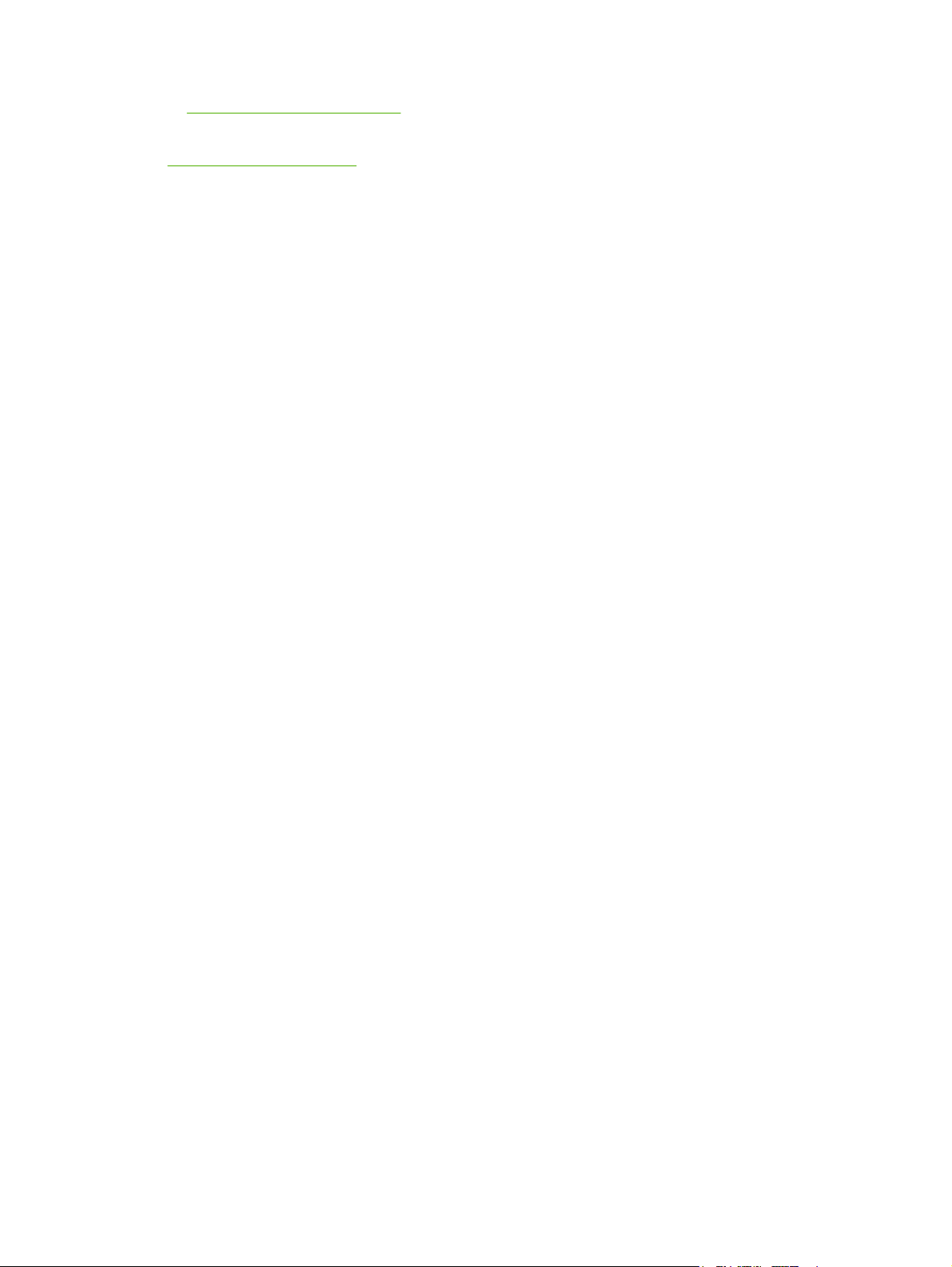
Gå til http://www.hp.com/go/macosx hvis du vil vite mer om støtte for Macintosh OS X og HPs
abonnementstjeneste for driveroppdateringer.
http://www.hp.com/go/mac hvis du vil vite mer om produkter som er konstruert spesielt for Macintosh-
Se
brukere.
iv HPs kundestøtte NOWW
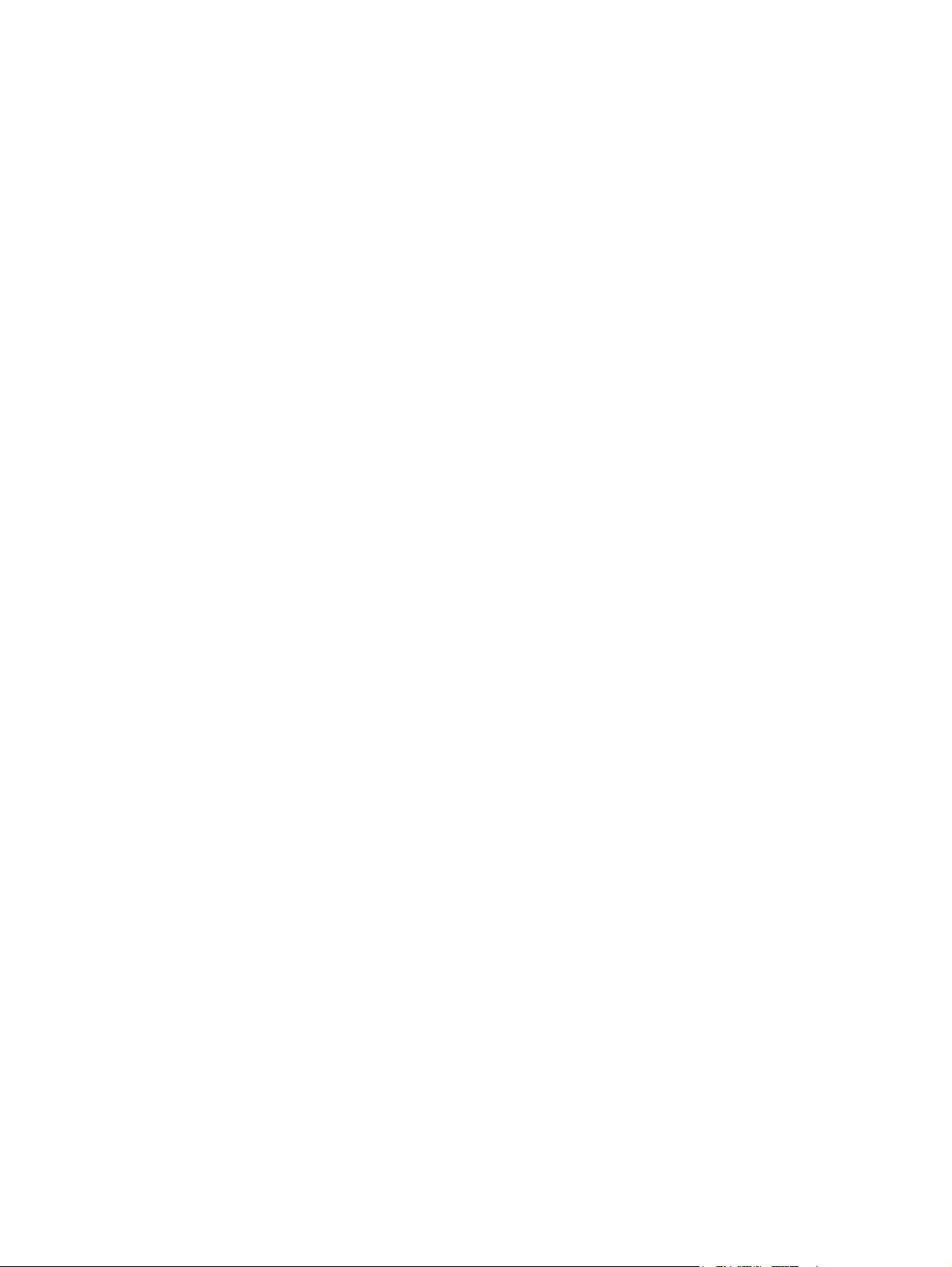
Innhold
1 Grunnleggende om skriveren
Rask tilgang til skriverinformasjon ........................................................................................................ 2
Internett-koblinger ................................................................................................................ 2
Koblinger til brukerhåndboken ............................................................................................. 2
Hvordan finne mer informasjon ............................................................................................ 2
Konfigurere skriveren .......................................................................................... 2
Bruke skriveren ................................................................................................... 3
Skriverkonfigurasjoner .......................................................................................................................... 4
HP Color LaserJet CP4005n (produktnummer CB503A) .................................................... 4
HP Color LaserJet CP4005dn (produktnummer CB504A) .................................................. 4
Skriverfunksjoner .................................................................................................................................. 5
Oversikt ................................................................................................................................................ 8
Skriverprogramvare ............................................................................................................................ 10
Programvare ...................................................................................................................... 10
Programvarefunksjoner ..................................................................................... 10
Automatisk konfigurasjon .................................................................................. 10
Oppdater nå ...................................................................................................... 10
Forhåndskonfigurering av HP-driver ................................................................. 11
Installere skriverprogramvaren .......................................................................................... 11
Installere Windows-skriverprogramvare for direktetilkoblinger .......................... 11
Installere programvaren etter at USB-kabelen er tilkoblet ................................ 12
Installere Windows-skriverprogramvare for nettverk ......................................... 12
Konfigurere en Windows-datamaskin til å bruke nettverksskriveren i et
Windows-flerbrukermiljø .................................................................................... 13
Avinstallere programvaren ................................................................................................. 13
Fjerne programvare fra Windows-operativsystemer ......................................... 13
Programvare for nettverk ................................................................................................... 14
HP Web Jetadmin ............................................................................................. 14
Verktøy .............................................................................................................................. 14
HP Easy Printer Care-programvare .................................................................. 15
Innebygd webserver .......................................................................................... 15
Andre komponenter og annet verktøy ............................................................... 16
Skriverdrivere ..................................................................................................................................... 17
Støttede skriverdrivere ....................................................................................................... 17
Andre drivere ..................................................................................................................... 17
Velg riktig skriverdriver til dine behov ................................................................................ 18
Hjelp for skriverdriver (Windows) ....................................................................................... 18
Få tilgang til skriverdrivere ................................................................................................. 18
Skriverdrivere for Macintosh-maskiner ............................................................................................... 20
Funksjoner ........................................................................................ 15
NOWW v
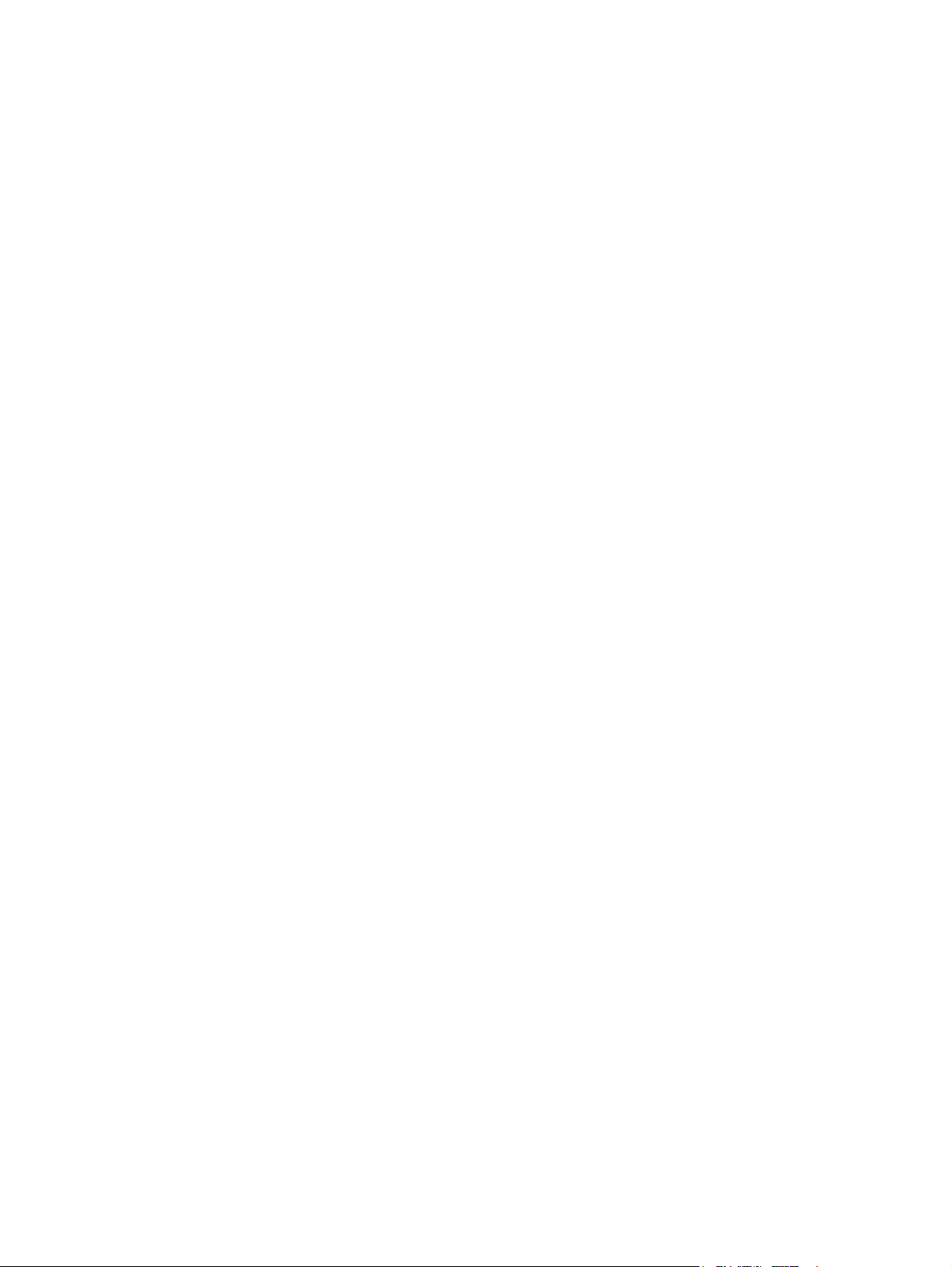
Støttede skriverdrivere ....................................................................................................... 20
Få tilgang til skriverdriverne ............................................................................................... 20
Programvare for Macintosh-maskiner ................................................................................................ 22
Installere Macintosh-skriverprogramvare for nettverk ........................................................ 22
Installere Macintosh-skriverprogramvare for direktetilkoblinger (USB) .............................. 23
Slik fjerner du programvare fra Macintosh-operativsystemer ............................................ 24
Bruke HP-utskriftsverktøyet for Macintosh ......................................................................................... 25
Åpne HP Printer Utility ....................................................................................................... 25
Skrive ut et renseark .......................................................................................................... 25
Skrive ut en konfigurasjonsside ......................................................................................... 25
Vise tilbehørsstatus ........................................................................................................... 26
Bestille tilbehør på Internett og bruke andre støttefunksjoner ........................................... 26
Laste opp en fil til skriveren ............................................................................................... 26
Oppdatere fastvaren .......................................................................................................... 27
Aktivere modus for dobbeltsidig utskrift (dupleks) ............................................................. 27
Skrive ut lagrede jobber ..................................................................................................... 27
Konfigurere skuffer ............................................................................................................ 27
Endre nettverksinnstillinger ................................................................................................ 28
Åpne den innebygde webserveren .................................................................................... 28
Konfigurere e-postvarsler .................................................................................................. 28
Spesifikasjoner for utskriftsmateriale .................................................................................................. 30
Skriveren støtter følgende vekter og størrelser på utskriftsmateriale ................................ 30
2 Kontrollpanel
Innledning ........................................................................................................................................... 34
Knapper på kontrollpanelet ................................................................................................................ 37
Tolke indikatorlampene på kontrollpanelet ......................................................................................... 38
Kontrollpanelmenyer .......................................................................................................................... 39
Menyhierarki ....................................................................................................................................... 40
Menyen Hent jobb .............................................................................................................................. 44
Informasjon-menyen ........................................................................................................................... 45
Papirhåndtering-menyen .................................................................................................................... 46
Menyen Konfigurer enhet ................................................................................................................... 47
Diagnostikk-menyen ........................................................................................................................... 55
Endre konfigurasjonsinnstillinger på skriverens kontrollpanel ............................................................ 56
Vindu .................................................................................................................................. 34
Tilgang til kontrollpanelet fra en datamaskin ..................................................................... 35
Grunnleggende .................................................................................................................. 39
Slik får du frem menyene ................................................................................................... 40
Menyen Hent jobb .............................................................................................................. 40
Informasjon-menyen .......................................................................................................... 40
Papirhåndtering-menyen ................................................................................................... 41
Menyen Konfigurer enhet .................................................................................................. 41
Diagnostikk-menyen .......................................................................................................... 42
Utskrift-menyen .................................................................................................................. 47
Utskriftskvalitet-menyen ..................................................................................................... 48
Systemoppsett-menyen ..................................................................................................... 50
I/U-menyen ........................................................................................................................ 53
Tilbakestilling-menyen .......................................................................................................
Vise IP-adresse ................................................................................................................. 56
54
vi NOWW
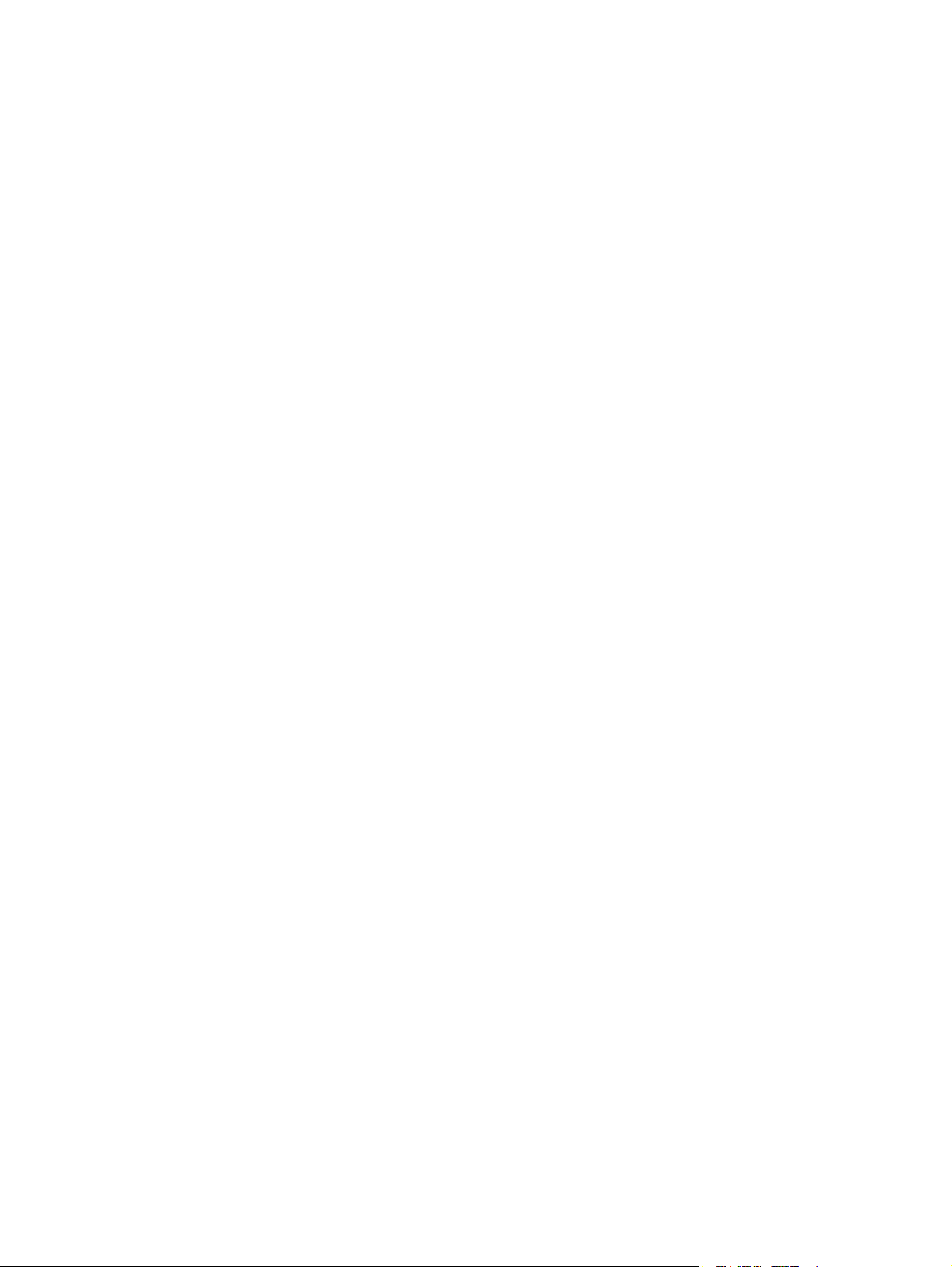
Vise IP-adressen ............................................................................................... 56
Blanding av farge og svart ................................................................................................. 56
Angi blanding av farge og svart ......................................................................... 57
Valg for skuffhandlinger ..................................................................................................... 57
Angi at skriveren skal bruke ønsket skuff .......................................................... 58
Angi melding for manuell mating ....................................................................... 58
Angi skriverstandard for PS overfør mediebehandling ...................................... 58
Angi at skriveren skal bruke melding for størrelse/type .................................... 59
Angi at skriveren skal bruke en annen skuff ..................................................... 59
Angi at skriveren skal dupleksbehandle tomme sider ....................................... 60
Angi at skriveren skal rotere bilder .................................................................... 60
Hvilemodusforsinkelse ....................................................................................................... 60
Angi hvilemodusforsinkelse ............................................................................... 61
Deaktivere/aktivere hvilemodus ........................................................................ 61
Aktiveringstid ..................................................................................................................... 61
Angi aktiveringstid ............................................................................................. 62
Displaylysstyrke ................................................................................................................. 62
Angi lysstyrken i displayet ................................................................................. 62
Språkvalg ........................................................................................................................... 63
Angi språkvalg ................................................................................................... 63
Fjernbare advarsler ............................................................................................................ 63
Angi fjernbare advarsler .................................................................................... 64
Auto-fortsett ....................................................................................................................... 64
Angi automatisk fortsettelse .............................................................................. 64
Skifte forsyninger ............................................................................................................... 65
Innstillingen erstatter forsyningsresponsen ....................................................... 65
Bestill ved .......................................................................................................................... 65
Angi bestilling ved respons ............................................................................... 65
Tomt for farge .................................................................................................................... 66
Angi fargeforsyning tom-respons ...................................................................... 66
Ny utskrift ........................................................................................................................... 66
Angi ny utskrift-respons ..................................................................................... 67
RAM-disk ........................................................................................................................... 67
Endre RAM-diskadferd ...................................................................................... 67
Språk ................................................................................................................................. 67
Velge språk ....................................................................................................... 68
Slik velger du språk hvis du ikke forstår språket som vises på displayet .......... 68
Bruke skriverens kontrollpanel i flerbrukermiljøer .............................................................................. 69
3 I/U-konfigurasjon
Nettverkskonfigurasjon ....................................................................................................................... 72
Konfigurere TCP/IP-parametere ........................................................................................ 72
Manuell konfigurasjon av TCP/IP-parametere fra skriverens
kontrollpanel ...................................................................................................... 72
Slik angir du IP-adresse .................................................................................... 72
Slik angir du nettverksmaske ............................................................................ 73
Angi standard gateway ...................................................................................... 74
USB-konfigurasjon ............................................................................................................................. 75
HP Jetdirect-utskriftsservere .............................................................................................................. 76
Tilgjengelige programvareløsninger .................................................................................. 76
NOWW vii
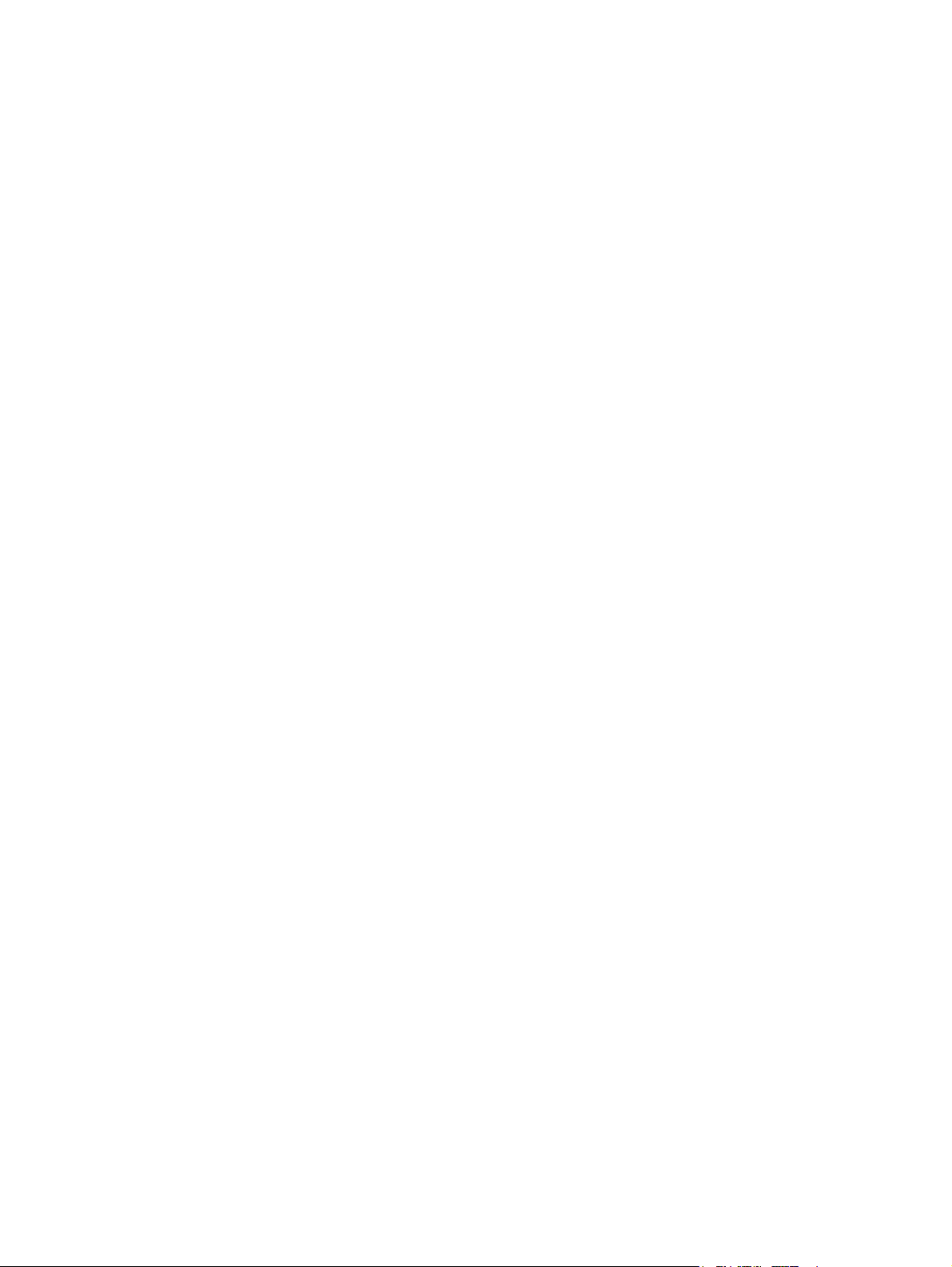
Trådløs utskrift .................................................................................................................................... 77
4 Utskriftsoppgaver
Styre utskriftsjobber ............................................................................................................................ 80
Velge utskriftsmateriale ...................................................................................................................... 82
Automatisk registrering av type materiale (autoregistreringsmodus) ................................................. 84
Konfigurere innskuffer ........................................................................................................................ 86
Skrive ut på spesielt utskriftsmateriale ............................................................................................... 98
Bruke funksjoner i skriverdriveren .................................................................................................... 102
IEEE 802.11 standard ........................................................................................................ 77
Kilde ................................................................................................................................... 80
Type og størrelse ............................................................................................................... 80
Prioritet for utskriftsinnstilling ............................................................................................. 80
Utskriftsmateriale du bør unngå ......................................................................................... 82
Papir som kan skade skriveren .......................................................................................... 82
Skuff 1 registrering ............................................................................................................. 84
Registrering av skuff 2 og tilleggsskuff 3 ........................................................................... 85
Konfigurere skuffer når skriveren viser en melding ........................................................... 86
Konfigurere en skuff når papir legges i .............................................................................. 86
Konfigurere en skuff til å samsvare med innstillingene for utskriftsjobben ........................ 87
Konfigurere skuffer ved hjelp av Papirhåndtering-menyen ................................................ 87
Konfigurere skuff 2 og tilleggsskuff 3 for en egendefinert papirstørrelse ........................... 88
Skrive ut fra skuff 1 (flerfunksjonsskuffen) ......................................................................... 89
Legge i skuff 1 ................................................................................................... 89
Skrive ut konvolutter fra skuff 1 ......................................................................................... 90
Legge konvolutter i skuff 1 ................................................................................ 90
Skrive ut konvolutter .......................................................................................... 91
Skrive ut fra skuff 2 eller tilleggsskuff 3: ............................................................................ 91
Legge standard utskriftsmateriale som kan registreres, i skuff 2 og tilleggsskuff 3 ........... 92
Legge standard utskriftsmateriale som ikke kan registreres, i skuff 2 og tilleggsskuff
3 ......................................................................................................................................... 94
Legge egendefinert utskriftsmateriale i skuff 2 og tilleggsskuff 3 ...................................... 96
Transparenter .................................................................................................................... 98
Glanset papir ..................................................................................................................... 98
Farget papir ....................................................................................................................... 99
Konvolutter ......................................................................................................................... 99
Etiketter .............................................................................................................................. 99
Tungt papir ....................................................................................................................... 100
HP LaserJet Tough paper ................................................................................................ 100
Ferdigtrykte skjemaer og brevhodepapir ......................................................................... 101
Resirkulert papir ............................................................................................................... 101
Lage og bruke hurtigsett .................................................................................................. 102
Lage og bruke vannmerker .............................................................................................. 103
Endre størrelse på dokumenter ....................................................................................... 103
Angi en egendefinert papirstørrelse fra skriverdriveren ................................................... 104
Bruke annet papir/omslag ................................................................................................ 104
Skrive ut en tom forside ................................................................................................... 104
Skrive ut flere sider på ett ark .......................................................................................... 105
Skrive ut på begge sider av arket .................................................................................... 105
Slik skriver du ut på begge sider ved å bruke ekstrautstyret for tosidig utskrift 105
viii NOWW
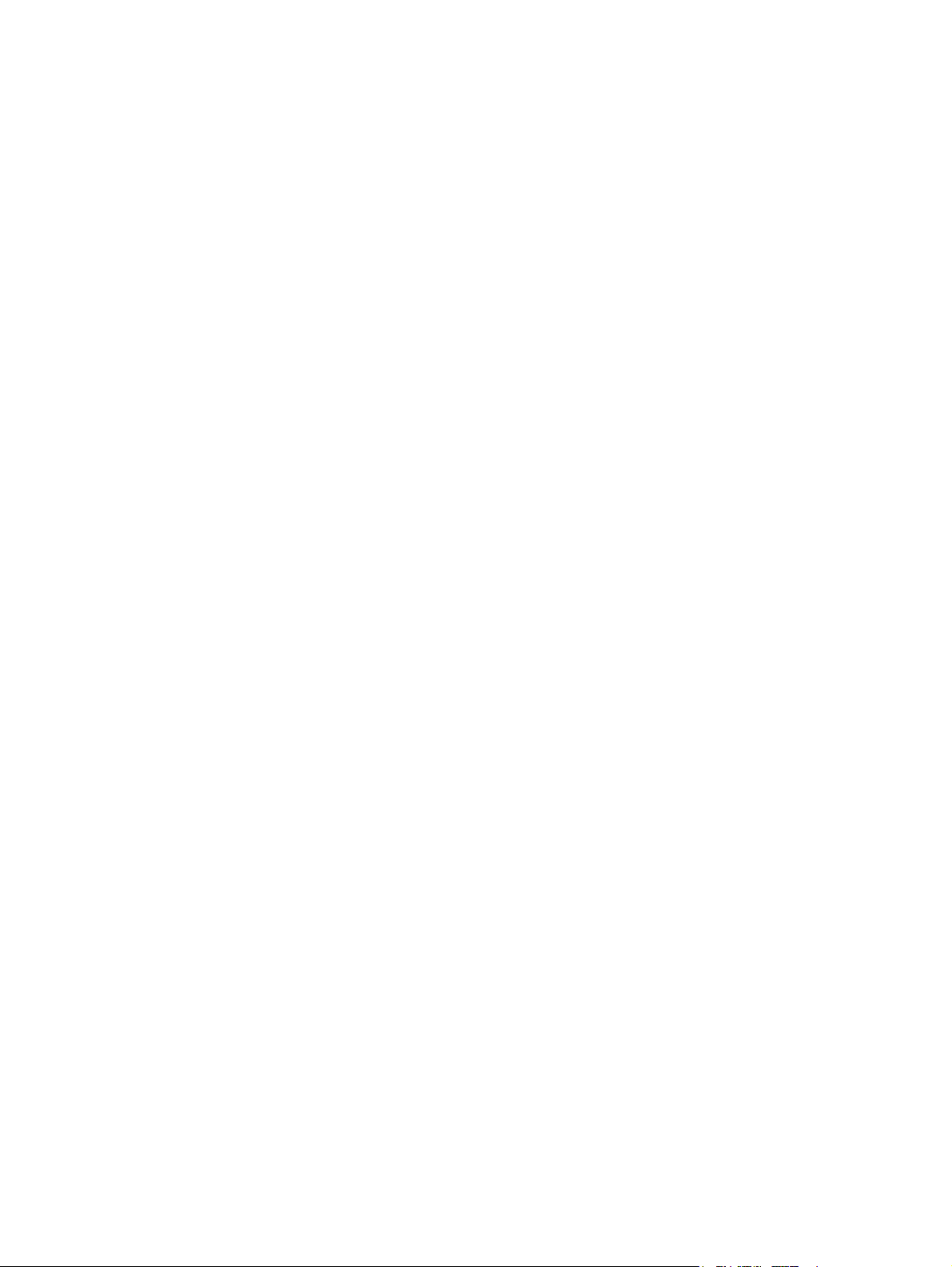
Slik skriver du ut på begge sider manuelt ....................................................... 106
Oppsettalternativer for utskrift på begge sider ................................................ 106
Angi fargealternativer ....................................................................................................... 107
Bruke dialogboksen HP Digital Imaging Options ............................................................. 107
Bruke kategorien Tjenester .............................................................................................. 108
Bruke funksjoner i skriverdriveren for Macintosh ............................................................................. 109
Opprette og bruke forhåndsinnstillinger i Mac OS X ........................................................ 109
Skrive ut en tittelside ........................................................................................................ 109
Skrive ut flere sider på ett ark .......................................................................................... 110
Skrive ut på begge sider av arket .................................................................................... 110
Angi fargealternativer ....................................................................................................... 111
Tosidig utskrift .................................................................................................................................. 113
Kontrollpanelinnstillinger for automatisk tosidig utskrift ................................................... 114
Slik aktiverer eller deaktiverer du tosidig utskrift fra skriverens
kontrollpanel .................................................................................................... 114
Alternativer for innbinding av tosidige utskriftsjobber ...................................................... 115
Manuell tosidig utskrift ..................................................................................................... 115
Skrive ut hefter ................................................................................................................. 116
Spesielle utskriftssituasjoner ............................................................................................................ 117
Skrive ut en ulik førsteside ............................................................................................... 117
Skrive ut en tom bakside ................................................................................................. 117
Skrive ut på egendefinert utskriftsmateriale ..................................................................... 117
Stoppe en utskriftsforespørsel ......................................................................................... 118
Stoppe gjeldende utskriftsjobb fra skriverens kontrollpanel ............................ 118
Stoppe gjeldende utskriftsjobb fra programmet .............................................. 118
Funksjoner for jobboppbevaring ....................................................................................................... 119
Skrive ut prøveeksemplar og holde en jobb .................................................................... 119
Skrive ut lagrede jobber .................................................................................. 119
Slette lagrede jobber ....................................................................................... 120
Private jobber ................................................................................................................... 120
Skrive ut private jobber ................................................................................... 121
Slette private jobber ........................................................................................ 121
Mopieringsmodus ............................................................................................................ 122
Minnebehandling .............................................................................................................................. 123
5 Skriveradministrasjon
Skriverinformasjonssider .................................................................................................................. 126
Menyoversikt .................................................................................................................... 126
Konfigurasjonsside .......................................................................................................... 126
Statusside for utskriftsrekvisita ........................................................................................ 127
Forbruksside .................................................................................................................... 127
Demoside ......................................................................................................................... 128
Utskrift av CMYK-eksempler ............................................................................................ 128
Utskrift av RGB-eksempler .............................................................................................. 128
Filkatalog ......................................................................................................................... 129
PCL- eller PS-skriftliste .................................................................................................... 129
Hendelseslogg ................................................................................................................. 129
Bruke den innebygde webserveren .................................................................................................. 130
Tilgang til den innebygde webserveren ........................................................................... 130
Kategorien Informasjon .................................................................................................... 131
NOWW ix

6 Farger
Kategorien Innstillinger .................................................................................................... 131
Stille sanntidsklokken ...................................................................................................... 132
Kategorien Nettverk ......................................................................................................... 132
Andre koblinger ................................................................................................................ 132
Bruke HP Easy Printer Care-programvare ....................................................................................... 133
Operativsystemer som støttes ......................................................................................... 133
For å bruke HP Easy Printer Care-programvare ............................................................. 133
HP Easy Printer Care-programvare avsnitt ..................................................................... 133
Bruke farge ....................................................................................................................................... 136
HP ImageREt 3600 .......................................................................................................... 136
Papirvalg .......................................................................................................................... 136
Fargealternativer .............................................................................................................. 136
sRGB ............................................................................................................................... 136
Utskrift i fire farger — CMYK ........................................................................................... 137
CMYK-blekksettemulering (bare PostScript) ................................................................... 137
Fargesamsvar .................................................................................................................................. 138
Fargesamsvar på fargekart .............................................................................................. 138
Utskrift av fargeeksempler ............................................................................................... 138
Behandle fargealternativer for skriver på Windows-datamaskiner ................................................... 140
Skrive ut i gråtoner ........................................................................................................... 140
RGB-farge (fargetemaer) ................................................................................................. 140
Automatisk eller manuell fargejustering ........................................................................... 140
Manuelle fargealternativer ............................................................................... 141
Begrense fargeutskrifter .................................................................................................. 142
Behandle fargealternativer for skriver på Macintosh-maskiner ........................................................ 143
Skriv ut farger i grått ........................................................................................................ 143
Avanserte fargealternativer for tekst, grafikk og fotografier ............................................. 143
Alternativer for halvtone .................................................................................. 143
Nøytrale gråtoner ............................................................................................ 143
RGB-farge ....................................................................................................... 144
Kantkontroll ..................................................................................................... 144
7 Vedlikehold
Behandle skriverkassetter ................................................................................................................ 148
HP-skriverkassetter ......................................................................................................... 148
Skriverkassetter som ikke er fra HP ................................................................................ 148
Godkjenning av skriverkassetten ..................................................................................... 148
HPs direktelinje for svindel .............................................................................................. 148
Lagring av skriverkassetter .............................................................................................. 149
Forventet varighet for skriverkassetter ............................................................................ 149
Kontrollere skriverkassettens varighet ............................................................................. 149
Bruke skriverens kontrollpanel ........................................................................ 149
Bruke den innebygde webserveren ................................................................. 149
Bruke HP Easy Printer Care-programvare ...................................................... 149
Bruke HP Web Jetadmin ................................................................................. 149
Skifte skriverkassetter ...................................................................................................................... 150
Skifte en skriverkassett .................................................................................................... 150
Slik skifter du skriverkassett: ........................................................................................... 150
x NOWW
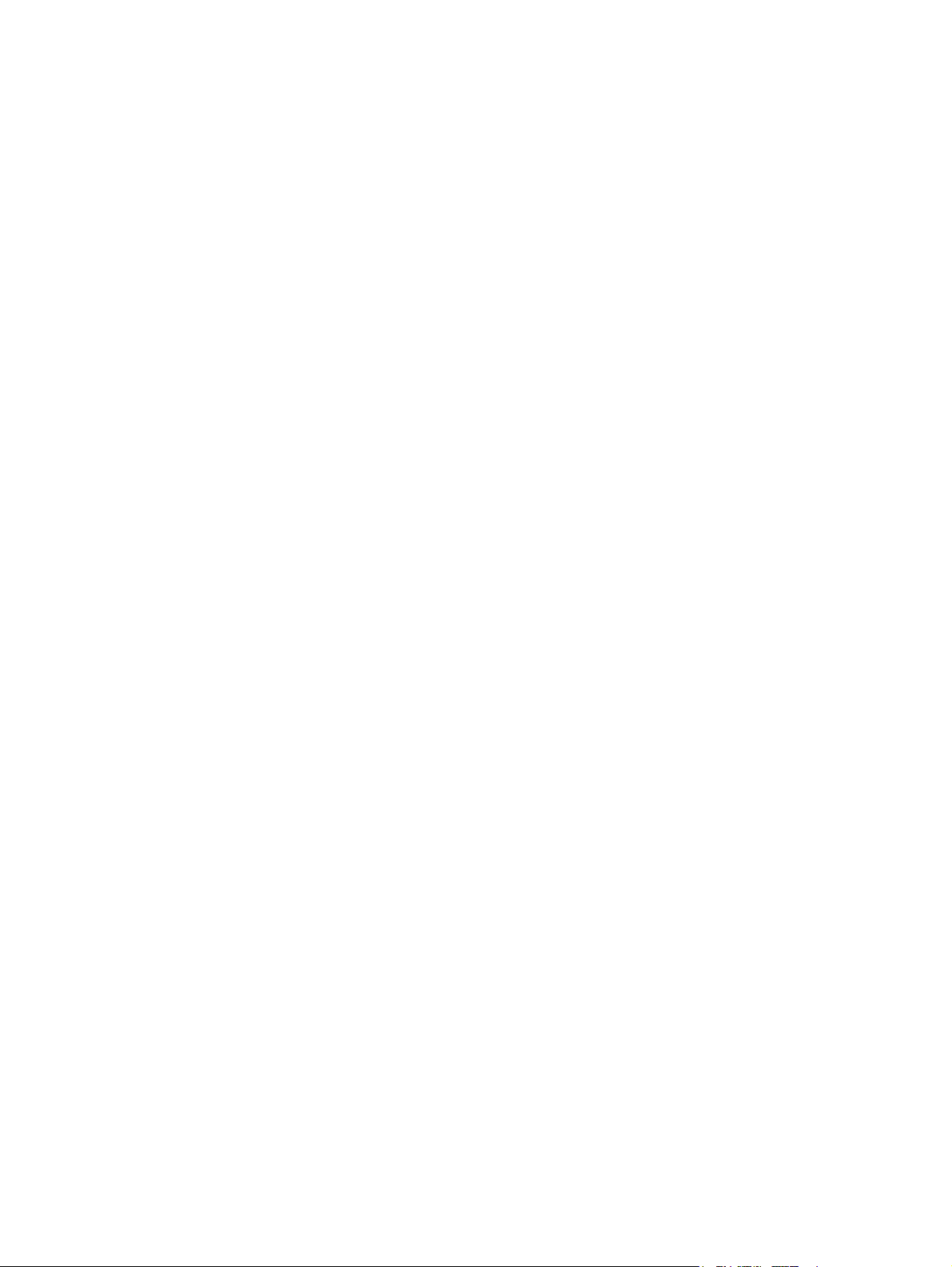
Skifte ut rekvisita .............................................................................................................................. 153
Bruke rensesiden ............................................................................................................................. 155
Konfigurere varsler ........................................................................................................................... 158
8 Problemløsing
Sjekkliste for grunnleggende feilsøking ............................................................................................ 160
Faktorer som påvirker skriverytelsen ............................................................................................... 161
Feilsøkingsinformasjonssider ........................................................................................................... 162
Meldingstyper på kontrollpanelet ...................................................................................................... 165
Kontrollpanelmeldinger ..................................................................................................................... 166
Fastkjørt papir .................................................................................................................................. 191
Vanlige årsaker til fastkjøring ........................................................................................................... 193
Fjerne fastkjørt papir ........................................................................................................................ 195
Problemer med håndtering av utskriftsmateriale .............................................................................. 203
Problemer med skriverrespons ........................................................................................................ 208
Problemer med skriverens kontrollpanel .......................................................................................... 211
Finne rekvisita .................................................................................................................. 153
Retningslinjer for utskifting av rekvisita ............................................................................ 153
Frigi plass rundt skriveren for å skifte rekvisitaartikler ..................................................... 153
Omtrentlige intervaller for utskifting av rekvisita .............................................................. 154
Konfigurasjonsside .......................................................................................................... 162
Papirbanetestside ............................................................................................................ 162
Registreringsside ............................................................................................................. 163
Hendelseslogg ................................................................................................................. 163
Statusmeldinger ............................................................................................................... 165
Advarselmeldinger ........................................................................................................... 165
Feilmeldinger ................................................................................................................... 165
Meldinger om kritiske feil ................................................................................................. 165
Meldingsliste .................................................................................................................... 166
Ny utskrift etter fastkjøring ............................................................................................... 191
Slik deaktiverer du ny utskrift etter fastkjøring ................................................ 192
Fastkjørt papir .................................................................................................................. 193
Fastkjørt papir i skuff 1 .................................................................................................... 195
Fastkjøring i skuff 2 eller tilleggsskuff 3 ........................................................................... 196
Fastkjøring i toppdekselområdet ...................................................................................... 197
Fjerne utskriftsmateriale som har kjørt seg fast ved det øvre dekselet ........... 198
Fjerne andre fastkjøringer ................................................................................................ 200
Flere ark ........................................................................................................................... 203
Feil sidestørrelse ............................................................................................................. 203
Feil skuff .......................................................................................................................... 204
Automatisk matefeil ......................................................................................................... 204
Feil i skuff 2 eller tilleggsskuff 3 ....................................................................................... 204
Feil ved mating av spesialmaterialer ............................................................................... 205
Feil ved utskrift av konvolutter ......................................................................................... 206
Utskriftskvalitet ................................................................................................................. 206
Feil ved tosidig utskrift ..................................................................................................... 207
Displayet på kontrollpanelet er blankt .............................................................................. 208
Skriveren skriver ikke ut ................................................................................................... 208
Skriveren mottar ikke data ............................................................................................... 209
Skrivervalg ....................................................................................................................... 209
NOWW xi
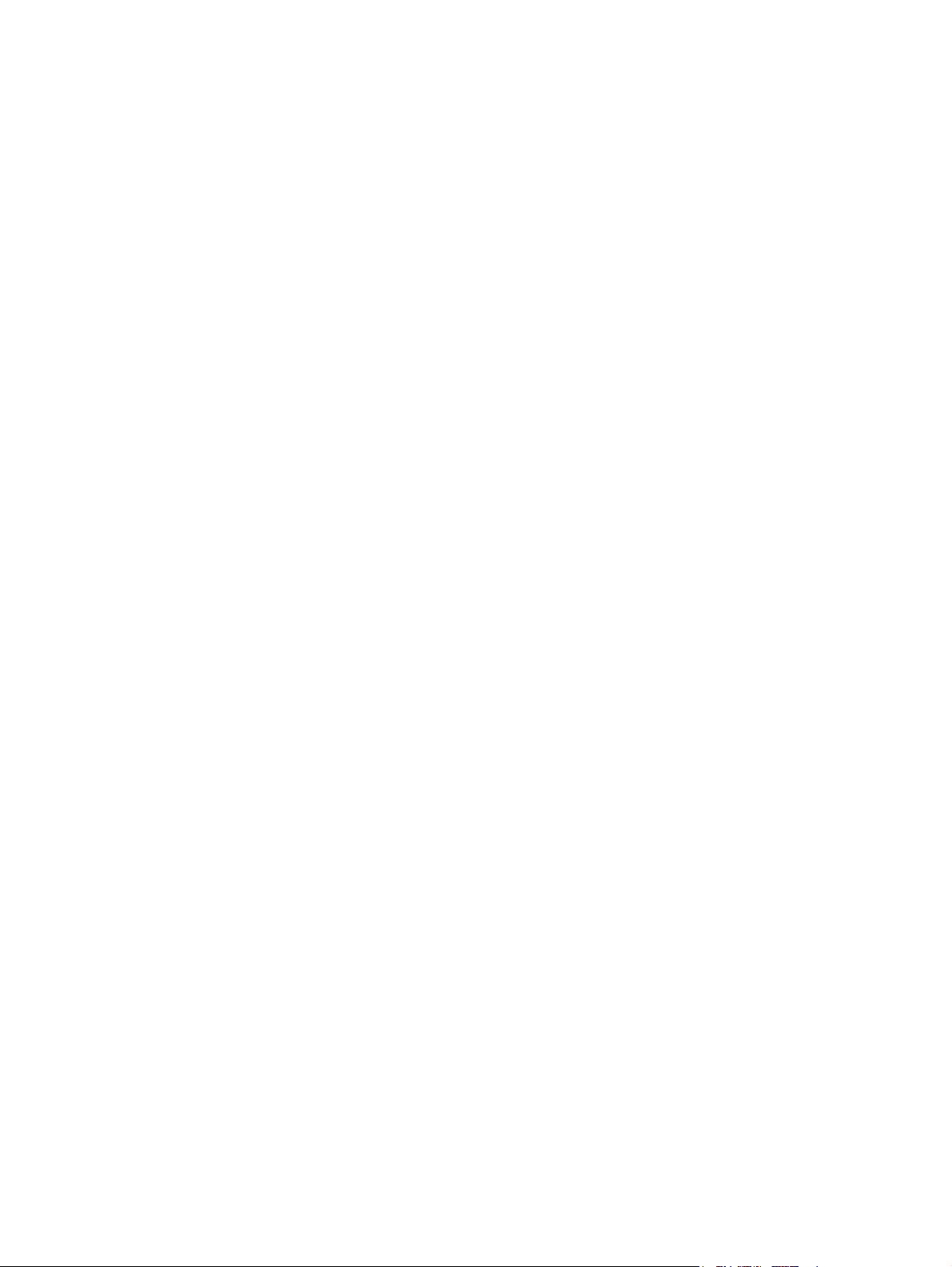
Kontrollpanelinnstilling ..................................................................................................... 211
Velg tilleggsskuff 3 ........................................................................................................... 211
Utskriften er feil ................................................................................................................................ 212
Feil skrifttyper .................................................................................................................. 212
Symbolsett ....................................................................................................................... 212
Drivende tekst .................................................................................................................. 212
Utskriftsfeil ....................................................................................................................... 212
Delvis utskrift ................................................................................................................... 213
Retningslinjer for utskrift med forskjellige skrifter ............................................................ 213
Problemer med programvaren ......................................................................................................... 214
Systemvalg gjennom programvare .................................................................................. 214
Skriftvalg fra programvare ............................................................................................... 214
Fargevalg fra programvare .............................................................................................. 214
Gjenkjenning av tilleggsskuff 3 og dupleksenhet ............................................................. 214
Feilsøke vanlige Macintosh-problemer ............................................................................................. 216
Løse problemer med Mac OS X. ..................................................................................... 216
Problemer med fargeutskrift ............................................................................................................. 219
Fargefeil på utskrift .......................................................................................................... 219
Feil nyanse ...................................................................................................................... 219
Manglende farge .............................................................................................................. 219
Kassettfeil ........................................................................................................................ 220
Fargesamsvarsfeil ........................................................................................................... 220
Feilsøking av utskriftskvalitet ............................................................................................................ 221
Problemer med utskriftskvalitet som har tilknytning til utskriftsmaterialer ........................ 221
Transparentdefekter ........................................................................................................ 221
Problemer med utskriftskvalitet som har tilknytning til miljøet ......................................... 222
Problemer med utskriftskvalitet som har tilknytning til fastkjørt utskriftsmateriale ........... 222
Skrive ut feilsøkingssider ................................................................................................. 222
Feilsøkingsverktøy for utskriftskvalitet ............................................................................. 222
Kalibrere skriveren ........................................................................................................... 223
Linjal for gjentatt feil ......................................................................................................... 223
Diagram for dårlig utskriftskvalitet .................................................................................... 224
Tillegg A Arbeide med minne
Skriverminne .................................................................................................................................... 230
Installere minne ................................................................................................................................ 231
Installere DDR DIMM-minnebrikker ................................................................................. 231
Aktivere minne .................................................................................................................................. 236
Slik aktiverer du minne for Windows 2000 og Windows XP ............................................ 236
Tillegg B Rekvisita og ekstrautstyr
Du kan også bestille direkte via den innebygde webserveren (gjelder skrivere som er koblet til
nettverk) ........................................................................................................................................... 238
Delenumre ........................................................................................................................................ 239
Tillegg C Service og støtte
Hewlett-Packards begrensede garanti ............................................................................................. 244
Begrenset garantierklæring for skriverkassett .................................................................................. 245
Begrenset garantierklæring for varmeelement og overføringsenhet ................................................ 246
xii
NOWW
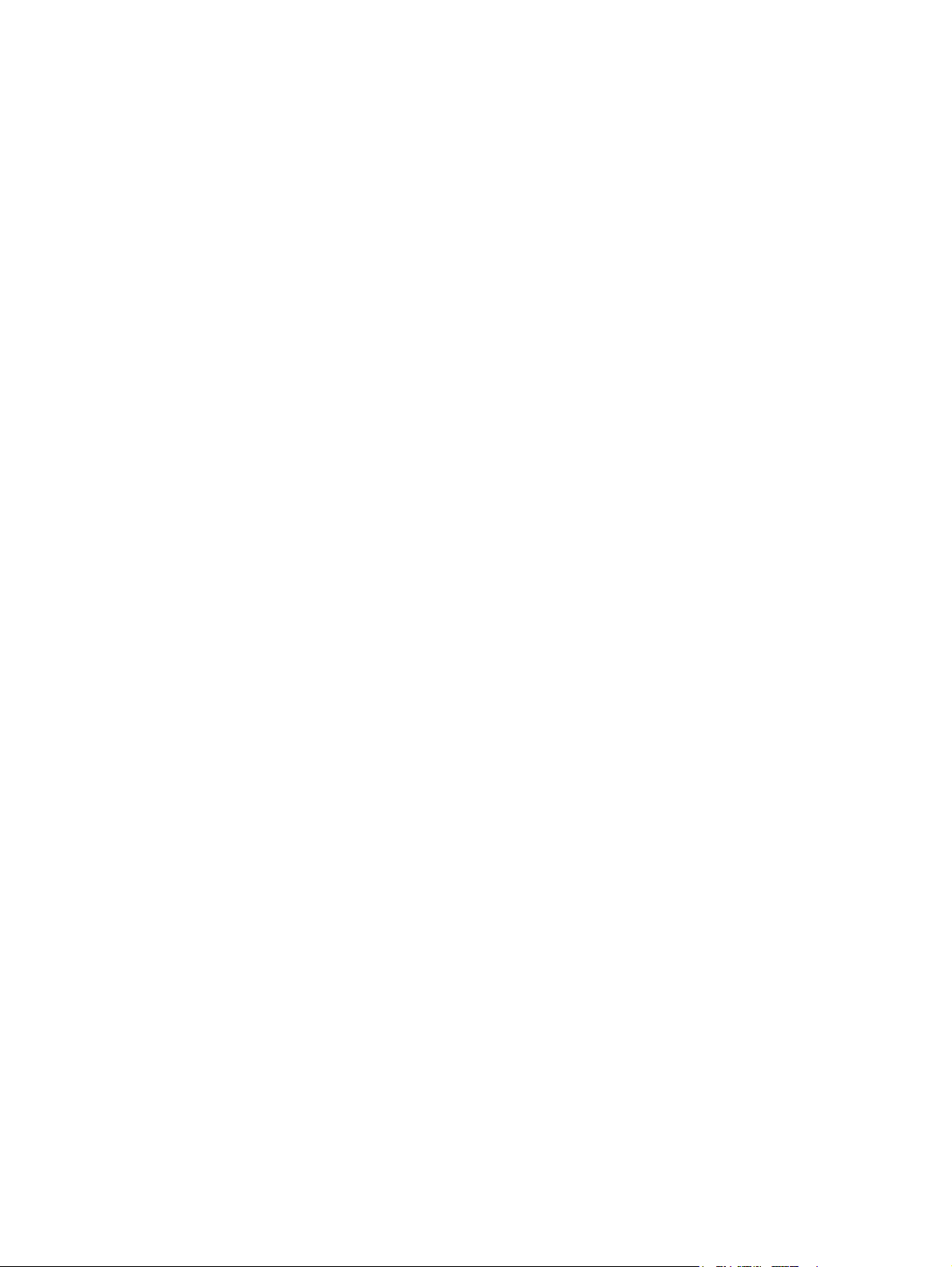
HPs vedlikeholdsavtaler ................................................................................................................... 247
Avtaler om service på stedet ........................................................................................... 247
Prioritert service på stedet .............................................................................. 247
Service på stedet neste dag ............................................................................ 247
Ukentlig service på stedet (volumavhengig) ................................................... 247
Tillegg D Skriverspesifikasjoner
Fysiske dimensjoner ......................................................................................................................... 250
Elektrisitetsspesifikasjoner ............................................................................................................... 251
Akustisk emisjon ............................................................................................................................... 252
Miljøspesifikasjoner .......................................................................................................................... 253
Tillegg E Spesielle bestemmelser
FCC-bestemmelser .......................................................................................................................... 256
FCC regulations ............................................................................................................... 256
Program for miljømessig produktforvaltning ..................................................................................... 257
Miljøvern .......................................................................................................................... 257
Ozonutslipp ...................................................................................................................... 257
Strømforbruk .................................................................................................................... 257
Papirforbruk ..................................................................................................................... 257
Plast ................................................................................................................................. 257
HP LaserJet-utskriftsrekvisita .......................................................................................... 257
Instruksjoner for hvordan du kan returnere og resirkulere ............................................... 258
USA og Puerto Rico ........................................................................................ 258
Resirkulering utenfor USA ............................................................................... 258
Papir ................................................................................................................................ 258
Materialbegrensninger ..................................................................................................... 258
Avhending av brukt utstyr fra brukere i private husholdninger i EU ................................. 259
Dataark for materialsikkerhet (MSDS - Material Safety Data Sheet) ............................... 259
Mer informasjon ............................................................................................................... 260
Samsvarserklæring .......................................................................................................................... 261
Sikkerhetserklæringer ...................................................................................................................... 262
Lasersikkerhet ................................................................................................................. 262
Kanadiske DOC-bestemmelser ....................................................................................... 262
EMI-erklæring (Korea) ..................................................................................................... 262
VCCI-erklæring (Japan) ................................................................................................... 262
AC-ledningserklæring (Japan) ......................................................................................... 262
Lasererklæring for Finland ............................................................................................... 263
Returnere flere (to til åtte kassetter) ............................................... 258
Returnere en ................................................................................... 258
Forsendelse .................................................................................... 258
Ordliste ............................................................................................................................................................ 265
Stikkordregister .............................................................................................................................................. 269
NOWW xiii
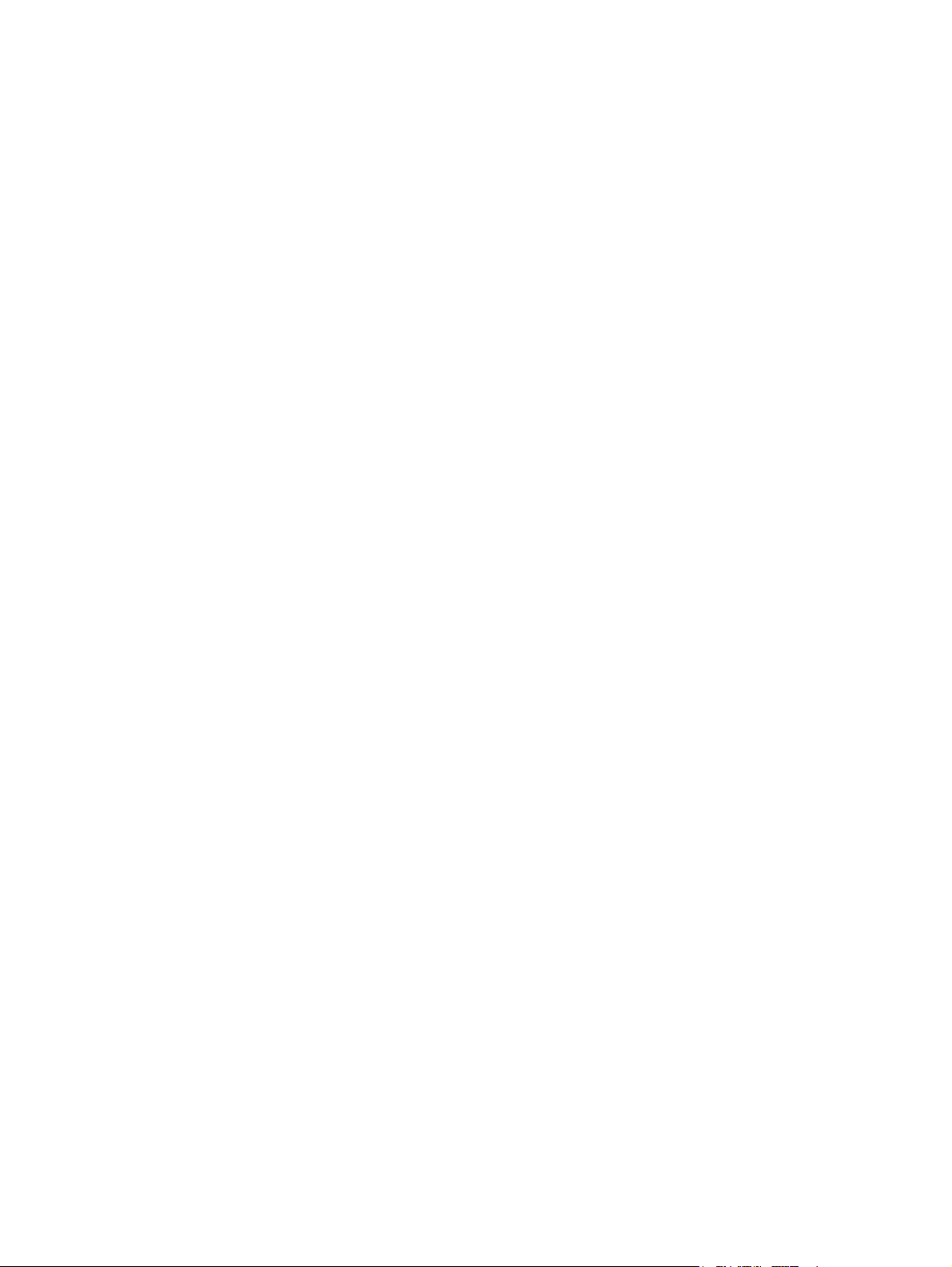
xiv NOWW
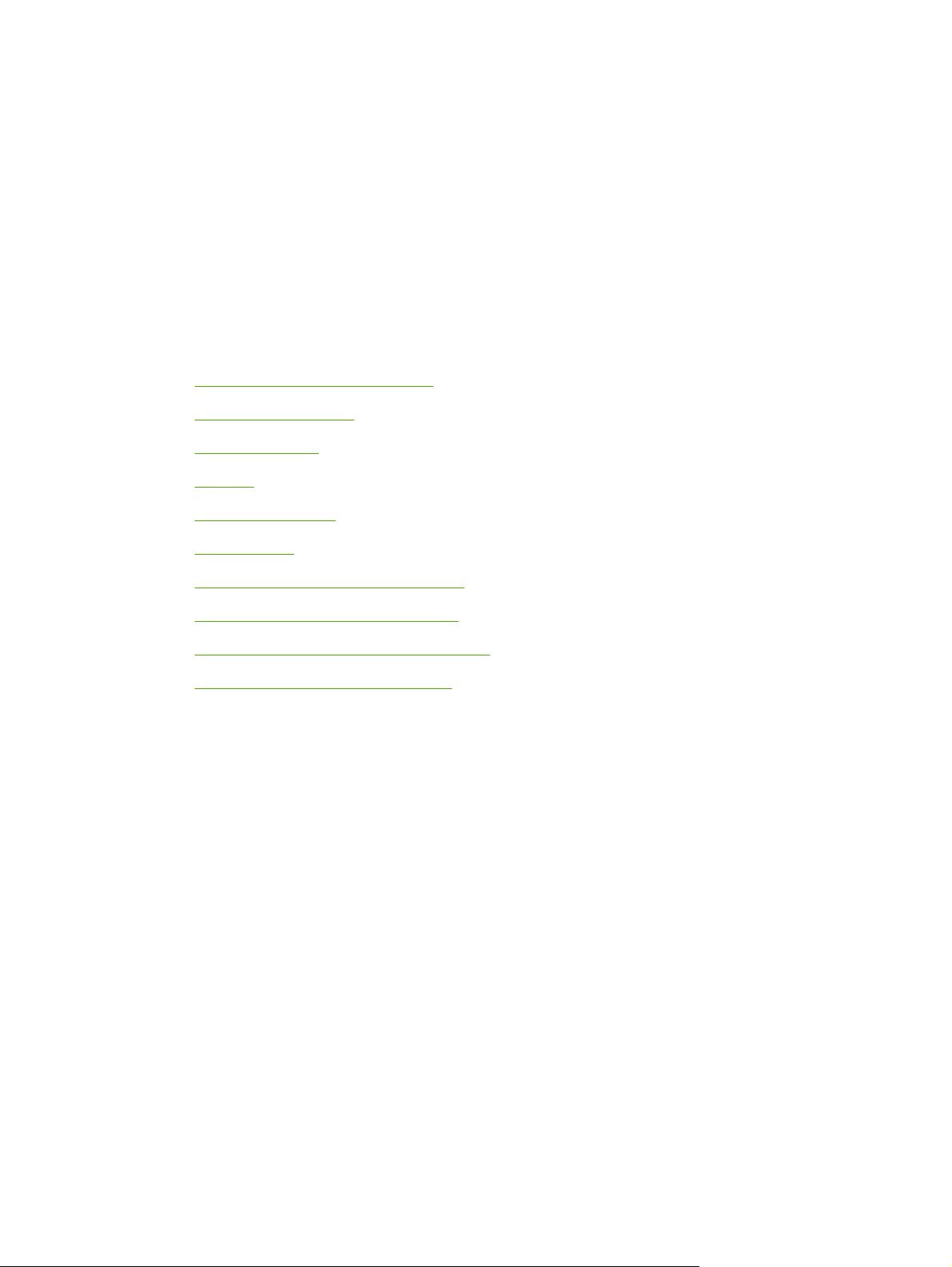
1 Grunnleggende om skriveren
Dette kapittelet inneholder informasjon om hvordan du installerer skriveren og hvordan du gjør deg kjent
med skriverfunksjonene. Du får lære mer om følgende emner:
Rask tilgang til skriverinformasjon
●
Skriverkonfigurasjoner
●
Skriverfunksjoner
●
Oversikt
●
Skriverprogramvare
●
Skriverdrivere
●
Skriverdrivere for Macintosh-maskiner
●
Programvare for Macintosh-maskiner
●
Bruke HP-utskriftsverktøyet for Macintosh
●
Spesifikasjoner for utskriftsmateriale
●
NOWW 1
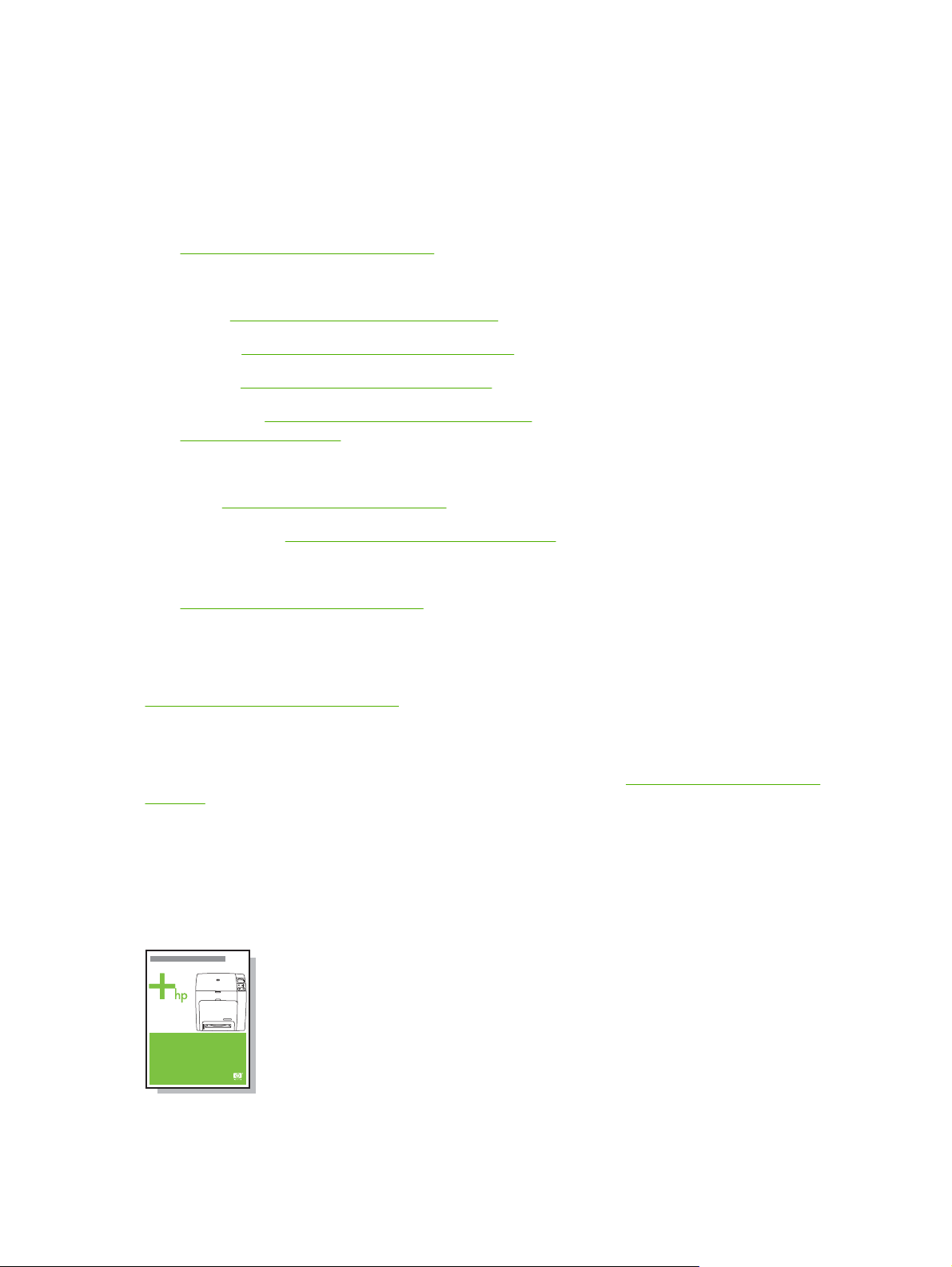
Rask tilgang til skriverinformasjon
Internett-koblinger
Skriverdrivere, oppdatert HP-skriverprogramvare og produktinformasjon og støtte kan fås på URLadressene nedenfor.
http://www.hp.com/support/ljcp4005
●
Du kan laste ned skriverdrivere fra følgende steder:
I Kina:
●
I Japan:
●
I Korea:
●
På Taiwan:
●
http://www.dds.com.tw
Slik bestiller du rekvisita:
USA:
●
Internasjonalt:
●
Slik bestiller du ekstrautstyr:
http://www.hp.com/go/accessories
●
http://www.hp.com.cn/support/cp4005
http://www.jpn.hp.com/support/cp4005
http://www.hp.co.kr/support/cp4005
http://www.hp.com.tw/support/cp4005, eller det lokale webområdet for drivere:
http://www.hp.com/go/ljsupplies
http://www.hp.com/ghp/buyonline.html
Koblinger til brukerhåndboken
Hvis du vil ha siste versjon av brukerhåndboken for HP Color LaserJet CP4005, kan du gå til
http://www.hp.com/support/ljcp4005.
Hvordan finne mer informasjon
Det finnes flere referanser du kan benytte med denne skriveren. Se http://www.hp.com/support/
ljcp4005.
Konfigurere skriveren
Starthåndbok
Inneholder trinnvise instruksjoner for installering og konfigurering av skriveren. Dette dokumentet ligger
på CD-ROM-platen som følger med skriveren.
Håndbok for forhåndskonfigurering av HP-driver
2 Kapittel 1 Grunnleggende om skriveren NOWW

Hvis du ønsker detaljert informasjon om konfigurering av skriverdrivere, kan du gå til http://www.hp.com/
go/hpdpc_sw.
Brukerhåndbok for HPs innebygde webserver
Informasjon om bruk av den innebygde webserveren er tilgjengelig på CD-ROMen som fulgte med
skriveren.
Håndbøker for ekstrautstyr og forbruksvarer
Inneholder trinnvise instruksjoner for installering av ekstrautstyr og forbruksvarer til skriveren.
Håndbøkene følger med tilleggsutstyr og forbruksvarer.
Bruke skriveren
Brukerhåndbok på CD-ROM
Inneholder detaljert informasjon om bruk av og feilsøking på skriveren. Finnes på CD-ROMen som følger
med skriveren.
Elektronisk hjelp
Inneholder informasjon om skriveralternativer som er tilgjengelige i skriverdriveren. Du kan få fram en
hjelpefil ved å åpne den elektroniske hjelpen via skriverdriveren.
NOWW Rask tilgang til skriverinformasjon 3
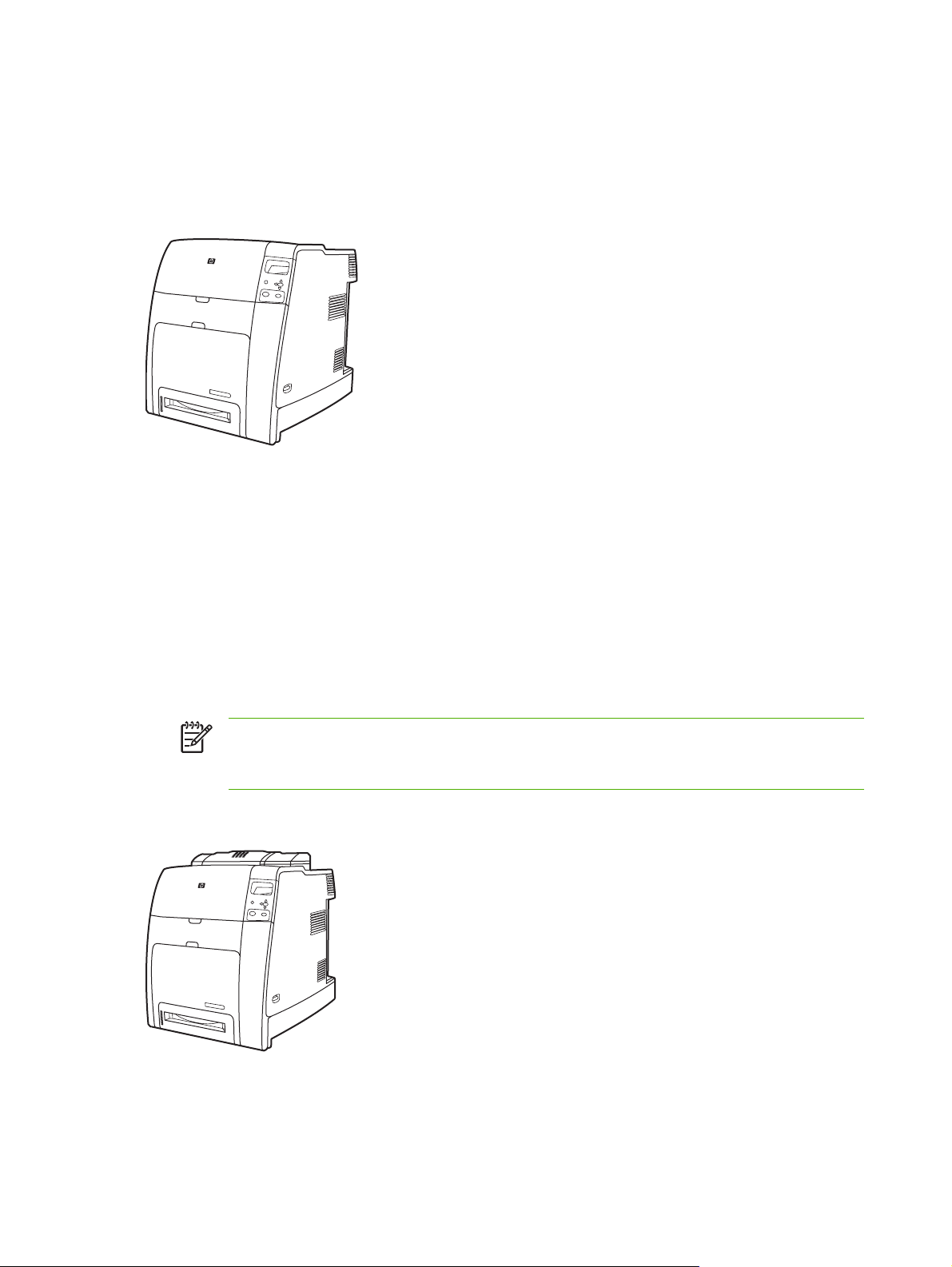
Skriverkonfigurasjoner
Takk for at du valgte denne skriveren i HP Color LaserJet CP4005-serien. Skriveren er tilgjengelig i to
konfigurasjoner.
HP Color LaserJet CP4005n (produktnummer CB503A)
HPColor LaserJet CP4005-skriveren er en laserskriver med firefarget trykk som skriver ut opptil 30 sider
per minutt (spm) for svart og opptil 25 sider pr. minutt (spm) for farge.
Skuffer. Skriveren leveres med en flerfunksjonsskuff (skuff 1) med plass til inntil 100 ark av
●
forskjellige typer utskriftsmateriale, eller 20 konvolutter. En 500-arks papirmater (skuff 2) støtter
utskriftsmateriale i størrelsene Letter, Legal, Executive, 8,5 x 13, JIS B5, Executive (JIS), 16K A4,
A5, samt egendefinert papirstørrelse. Skriveren støtter også en ekstra papirmater for 500 ark (skuff
3).
Tilkobling. Skriveren har en nettverksport (RJ-45 kontakt) og USB (Universal Serial Bus).
●
Minne. 128 megabyte (MB) DDR SDRAM (Dual Data-Rate Synchronous Dynamic Random
●
Access Memory) i et enkelt DIMM-spor som kan oppgraderes til maksimalt 512 MB.
Merk Du kan utvide minnet på skriveren ved hjelp av to 200-pinners SODIMM-spor (Small
Outline Dual Inline Memory Module) som kan ta 128, 256 eller 512 MB RAM. Skriveren
støtter opptil 512 MB minne.
HP Color LaserJet CP4005dn (produktnummer CB504A)
Skriveren i HP Color LaserJet CP4005dn-serien har samme egenskaper som CP4005n, og i tillegg en
dupleksenhet for automatisk tosidig utskrift, og ytterligere 128 MB minne, så den har totalt 256 MB
minne.
4 Kapittel 1 Grunnleggende om skriveren NOWW
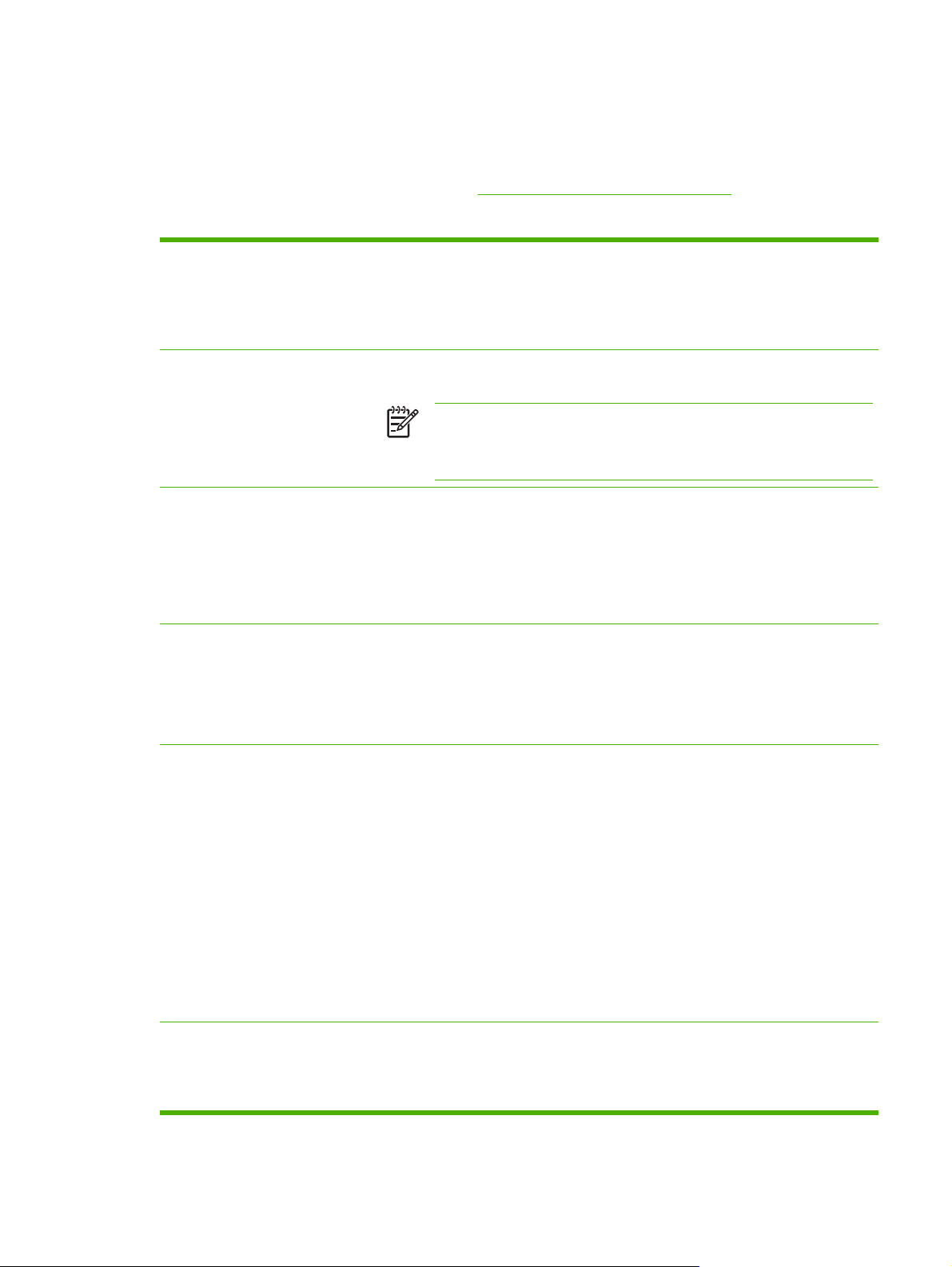
Skriverfunksjoner
Denne skriveren kombinerer kvaliteten og driftssikkerheten til Hewlett-Packard-skrivere med de
følgende funksjonene og standardegenskapene. Hvis du vil vite mer om skriverens egenskaper, kan du
slå opp på Hewlett-Packards webområde på
Tabell 1-1 Funksjoner
http://www.hp.com/support/ljcp4005.
Ytelse
Minne
Brukergrensesnitt
Støttede språkvalg
Skriver ut inntil 30 sider per minutt sort & hvitt og 25 spm i farger, i Letter (8,5 x 11
●
tommer) og A4-papir.
Den første siden skrives ut på 10 sekunder eller mindre i svart-hvitt, og 12 sekunder
●
eller mindre fra Klar-modus. Samme ventetid gjelder for den første siden som skrives
ut fra strømsparings- eller hvilemodus.
HP Color LaserJet CP4005n har 128 MB minne, HP Color LaserJet CP4005dn har 256
●
MB minne.
Merk Minnespesifikasjon: Skriverne i HP Color LaserJet CP4005-serien
bruker 200-pinners SODIMM-minnebrikker (Small Outline Dual Inline Memory
Modules) som støtter 128, 256 eller 512 MB RAM. Skriveren støtter opptil 512
MB minne.
Fire linjers grafisk display på kontrollpanelet.
●
Forbedret hjelpefunksjon med animert grafikk.
●
Innebygd webserver som gir tilgang til støtte, og som kan brukes til å bestille rekvisita
●
elektronisk (gjelder skrivere i nettverk).
HP Easy Printer Care-programvare (et webbasert status- og feilsøkingsverktøy).
●
HP PCL 6.
●
HP PCL 5c.
●
PostScript® 3-emulering.
●
Funksjoner for jobboppbevaring
Miljømessige funksjoner
PDF (Portable Document Format).
●
Alle funksjoner for jobboppbevaring.
●
Utskrift med PIN-kode (Personlig ID-nummer). En bruker kan sende en fil i
●
utskriftsformat til skriveren med PIN-kode knyttet til utskriftsjobben, for så å skrive
den ut ved å taste inn PIN-koden på kontrollpanelet.
Mopieringsmodus. En utskriftsfil behandles på datamaskinen og sendes kun en
●
gang til skriveren. Der blir den lagt i utskriftskø, og det ønskede antall kopier blir
skrevet ut.
Kontroller og lagre. En flerkopiutskrift sendes til skriveren, det første eksemplaret
●
skrives ut som en test og resten av jobben blir holdt tilbake for utskrift eller for
annullering av utskriften.
Utskrift med PIN-kode (Personlig ID-nummer).
●
Skrifter og skjemaer.
●
Hvilemodusinnstilling
●
Inneholder et stort antall resirkulerbare komponenter og mye resirkulerbart materiale.
●
I samsvar med Energy Star®.
●
NOWW Skriverfunksjoner 5
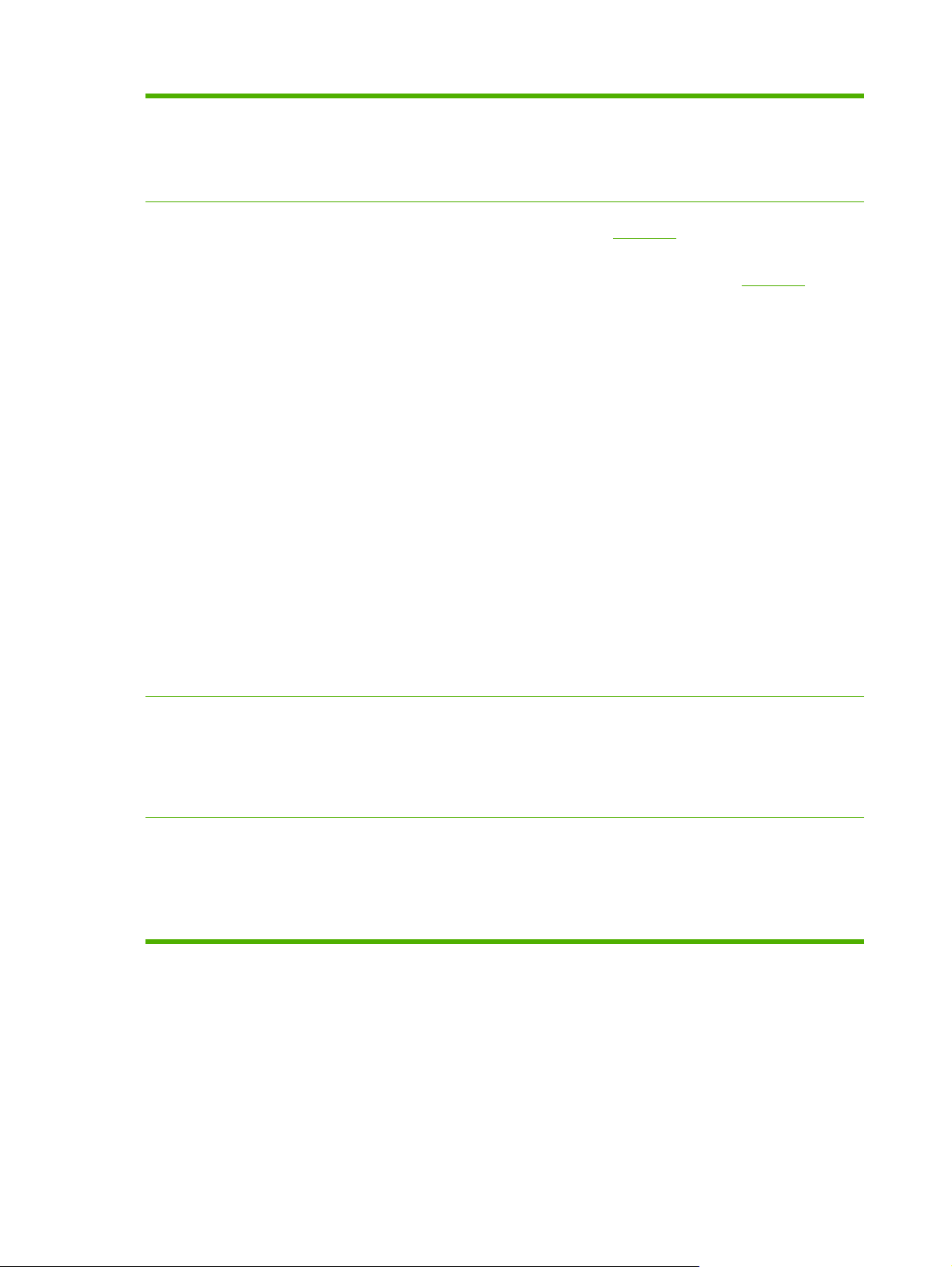
Tabell 1-1 Funksjoner (forts.)
Skrifter
80 interne skriverskrifter er tilgjengelige både for PCL- og PostScript-emulering.
●
80 skjermskrifter som samsvarer med skriverskriftene i TrueType-format, er
●
tilgjengelige i programvareløsningen.
Støtter skjemaer og skrifter på disken via HP Web Jetadmin.
●
Papirhåndtering
Skriver ut på utskriftsmateriale i størrelser fra 77 mm x 127 mm opp til 216 mm x 356
●
mm (Legal). For bestillingsinformasjon, se
Skuff 1 kan behandle tyngre utskriftsmaterialer fra 60 g/m
●
standard 80 pund omslagskartong. For bestillingsinformasjon, se
Skuff 2 og tilleggsskuff 3 kan behandle materialer fra 60 g/m
●
Skriver ut på en rekke materialtyper, inkludert HP laserfotopapir, glanset papir og
●
Delenumre.
2
til 220 g/m2, i tillegg til
Delenumre.
2
til 120 g/m2.
transparenter, i tillegg til tyngre papir, etiketter og konvolutter.
Skriver ut på flere typer glanset utskriftsmateriale.
●
Standard 100-arks flerfunksjonsskuff (skuff 1) som støtter utskriftsmateriale i
●
størrelsene Letter, Legal, Executive, 8,5 x 13, JIS B5, Executive (JIS), 16K A4, A5, samt
egendefinert papirstørrelse.
Standard 500-arks papirmater (skuff 2) som støtter utskriftsmateriale i størrelsene
●
Letter, Legal, Executive, 8,5 x 13, JIS B5, Executive (JIS), 16K A4, A5, samt
egendefinert papirstørrelse.
En 500-arks papirmater (skuff 3, ekstrautstyr) som støtter utskriftsmateriale i størrelsene
●
Letter, Legal, Executive, 8,5 x 13, JIS B5, Executive (JIS), 16K A4, A5, samt
egendefinert papirstørrelse.
Standard utskuff med kapasitet for 500 ark og utmating med skriftsiden ned.
●
Dupleksenhet for automatisk tosidig utskrift (dupleks), er standard på skrivere i
●
HP Color LaserJet CP4005dn-serien.
Automatisk tosidig utskrift på 120 g/m
●
2
-papir i full hastighet - 30 sider (15 ark) per minutt.
Ekstrautstyr
Tilkobling
SODIMM-minnebrikker (Small outline dual inline memory modules).
●
Flash-minnekortspor for fastvareoppgraderinger.
●
Skriverstativ.
●
Ekstra papirmater for 500 ark (skuff 3).
●
USB 2.0-port for høyhastighetskabler (Type B-kontakt).
●
HP Jetdirect innebygd skriverserver, som gjør det mulig å bruke den som
●
nettverkskriver.
Valgfrie HP Jetdirect eksterne skriverservere, som muliggjør alternativ
●
nettverkstilkobling via USB-porten.
6 Kapittel 1 Grunnleggende om skriveren NOWW
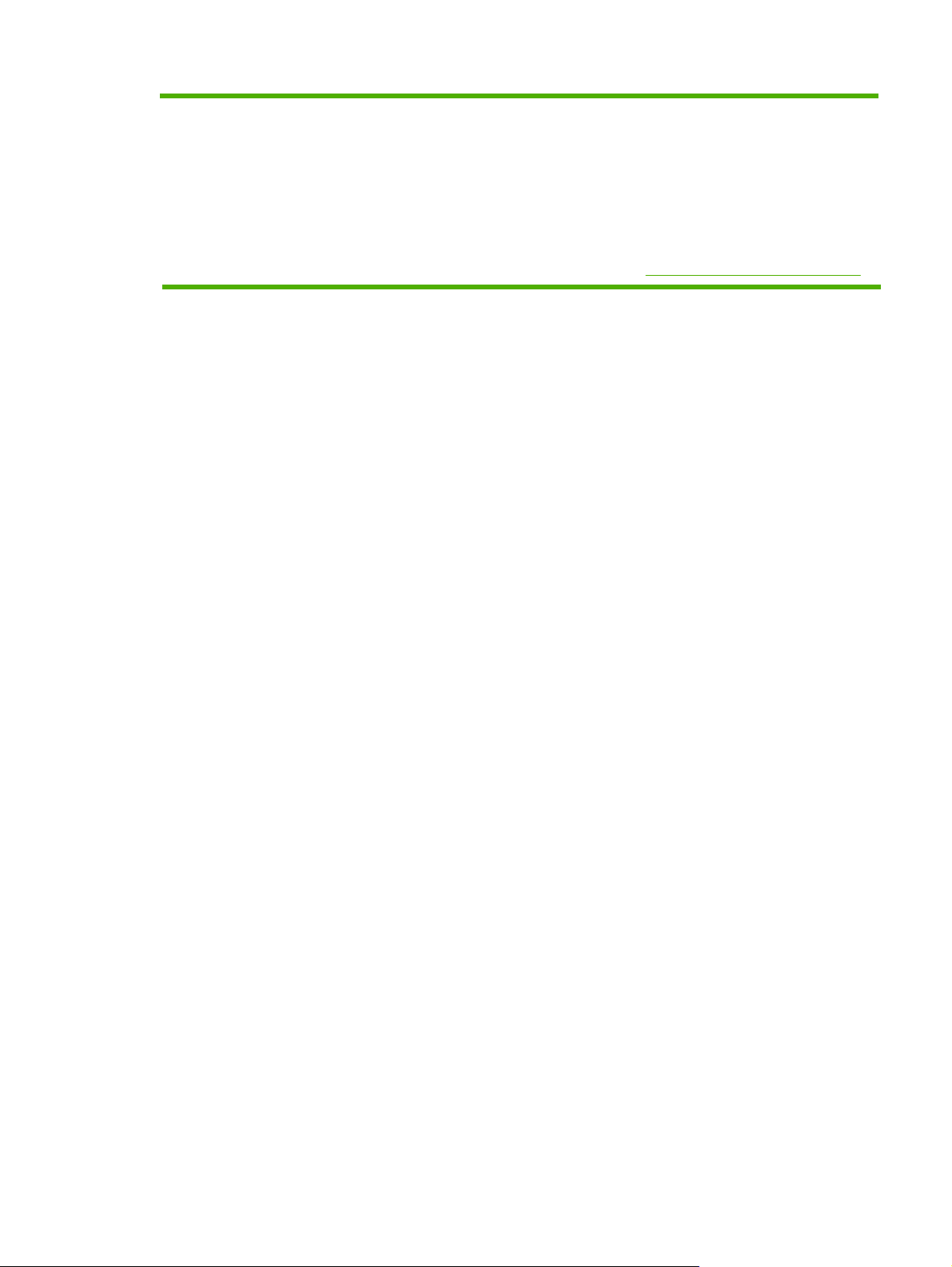
Tabell 1-1 Funksjoner (forts.)
Rekvisita
En statusside for rekvisita viser informasjon om tonernivå, antall utskrevne sider og
●
anslag over gjenværende levetid i antall sider.
Forhåndsinstallert skriverkassett som ikke må ristes, med høy kapasitet, automatisk
●
fjerning av forsegling.
Skriveren kontrollerer om skriverkassettene er originale HP-kassetter når de installeres.
●
Internett-aktivert for rekvisitabestilling via den innebygde webserveren, Web
●
Jetadmin-programvare for nettverksskriver, og HP Easy Printer Care-programvare.
Hvis du ønsker mer informasjon, kan du gå til
http://www.hp.com/go/easyprintercare.
NOWW Skriverfunksjoner 7
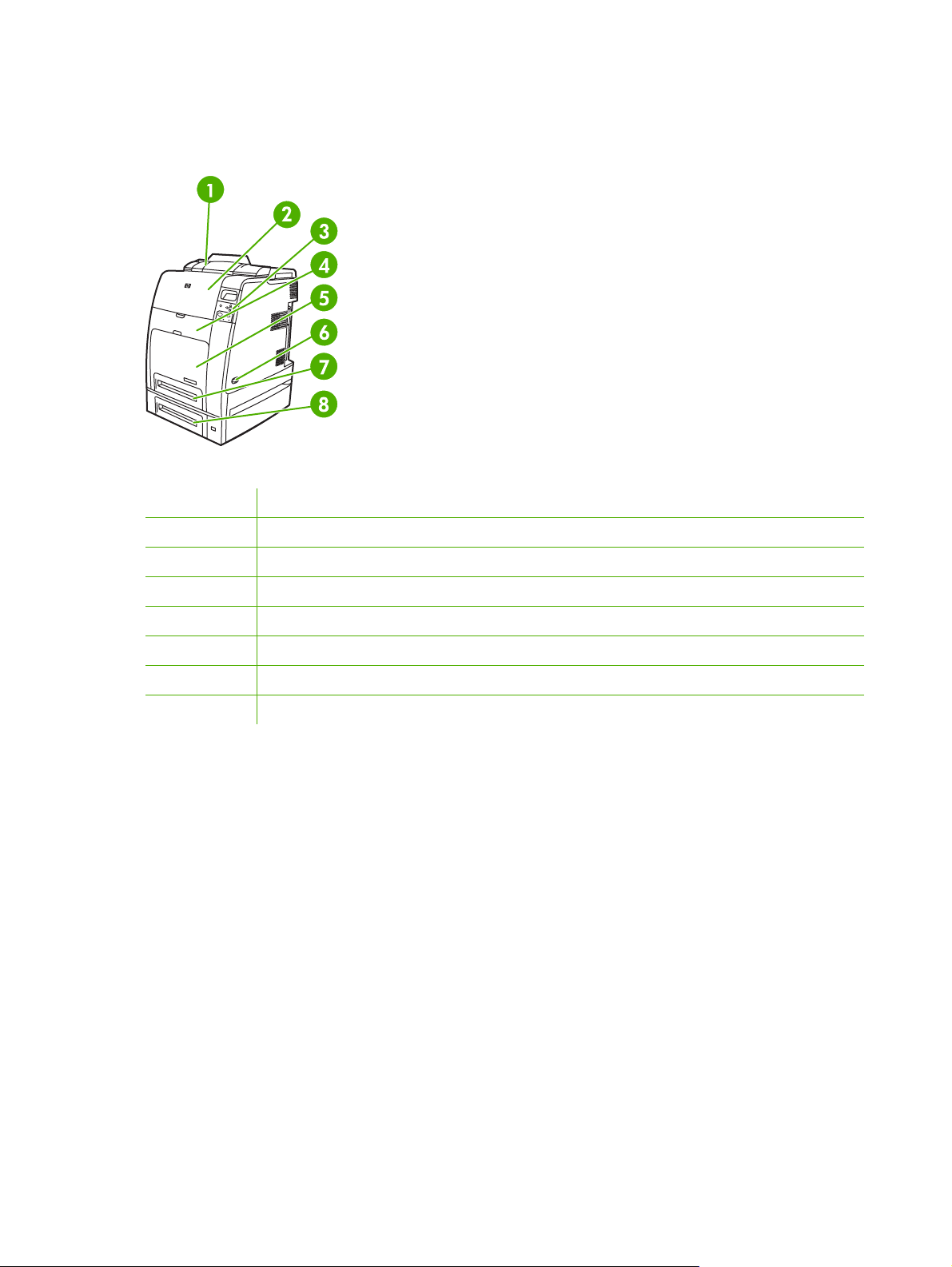
Oversikt
Illustrasjonene nedenfor viser plassering av og navn på de viktigste skriverkomponentene.
Figur 1-1 Skriveren sett forfra. (Her vises HP Color LaserJet CP4005dn med ekstra 500-arks skuff.)
1 Dupleksenhet
2 Øvre deksel
3 Kontrollpanel
4 Frontdeksel (tilgang til skriverkassetter, overføringsenhet og varmeelement)
5 Skuff 1
6 Av/på-bryter
7 Skuff 2
8 Skuff 3 (ekstrautstyr)
8 Kapittel 1 Grunnleggende om skriveren NOWW
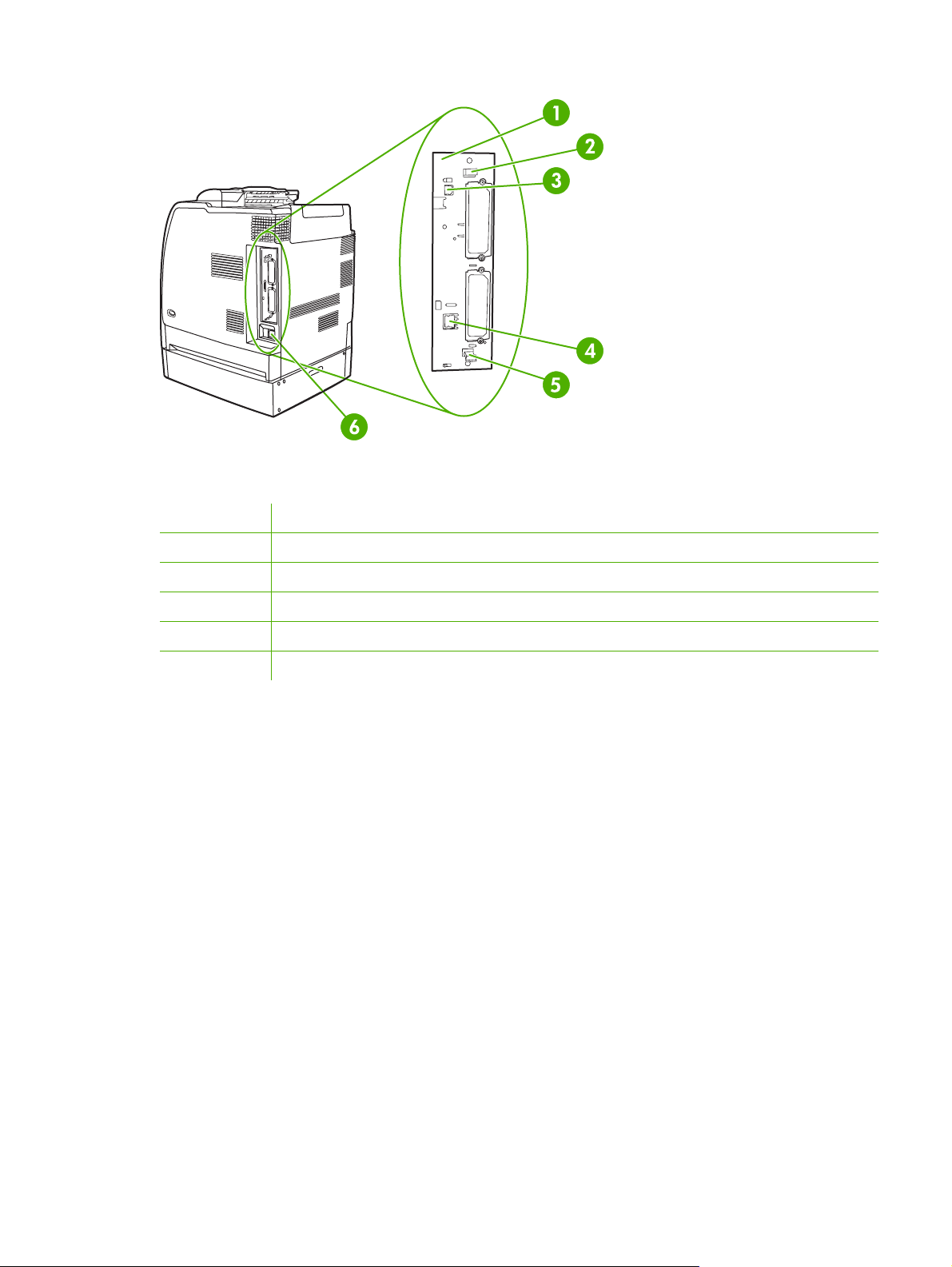
Figur 1-2 Skriveren sett bakfra/fra siden. (Her vises HP Color LaserJet CP4005dn med ekstra 500-
arks skuff.)
1 Formateringskort
2 Øvre formateringskorttapp
3 USB 2.0-port for høyhastighetsenheter (Type B-kontakt)
4 Ethernet Base 10/100T nettverksport (RJ-45-kontakt)
5 Nedre formateringskorttapp
6 Tilkobling for strømledning
NOWW Oversikt 9

Skriverprogramvare
Skriveren blir levert med en CD-plate som inneholder skriverprogramvaren.
Programvarekomponentene og skriverdriverne på denne CD-ROMen hjelper deg med å utnytte
skriveren fullt ut. Du finner instruksjoner for installasjon i installasjonsveiledningen.
Merk Du finner oppdatert informasjon om programvarekomponentene i utskriftssystemet i
Viktig-filen på
av skriverprogramvaren, kan du se på installeringsmerknadene på CD-ROMen som følger med
skriveren.
Denne delen gir en oversikt over programvaren som følger med på CD-ROMen. Utskriftssystemet
omfatter programvare for sluttbrukere og nettverksansvarlige som arbeider i følgende
operativsystemmiljøer:
Microsoft® Windows® 2000, XP (32-biters) og XP Pro (64-biters)
●
Microsoft Server 2003 (32-biters and 64-biters)
●
Mac OS X v10.2, v10.3 og v10.4
●
Merk Under Nettverkskonfigurasjon finner du en liste over nettverksmiljøer som støttes av
programvarekomponenter for systemansvarlig.
Merk Du finner en liste over skriverdrivere, oppdatert skriverprogramvare fra HP og informasjon
om produktstøtte på
http://www.hp.com/support/ljcp4005. Hvis du ønsker informasjon om installering
http://www.hp.com/support/ljcp4005.
Programvare
Programvarefunksjoner
Funksjoner for automatisk konfigurasjon, oppdatering nå og forhåndskonfigurasjon er tilgjengelige for
skrivere i HP Color LaserJet CP4005-serien.
Automatisk konfigurasjon
HP LaserJet PCL 6- og PCL 5c-driverne for Windows og PS-driverne for Windows 2000 og Windows XP
inneholder automatisk registrering og driverkonfigurasjon for ekstrautstyr på installasjonstidspunktet.
Blant ekstrautstyret som Automatisk konfigurasjon støtter, er enheten for tosidig utskrift, ekstra
papirskuff (skuff 3) og DIMM-moduler (Dual Inline Memory Module). Hvis miljøet støtter
toveiskommunikasjon, vil installasjonsprogrammet som standard tilby Automatisk konfigurasjon av
driver som en installerbar komponent for vanlig installering og tilpasset installering.
Oppdater nå
Hvis du har endret på konfigurasjonen til HP Color LaserJet CP4005-skriveren etter installeringen, kan
driveren oppdateres automatisk med den nye konfigurasjonen i miljøer som støtter
toveiskommunikasjon. Klikk på Oppdater nå for å oppdatere driveren automatisk med den nye
konfigurasjonen.
Merk Oppdater nå-funksjonen støttes ikke i flerbrukermiljøer der Windows 2000- eller Windows
XP-klienter er koblet til Windows 2000- eller Windows XP-verter.
10 Kapittel 1 Grunnleggende om skriveren NOWW
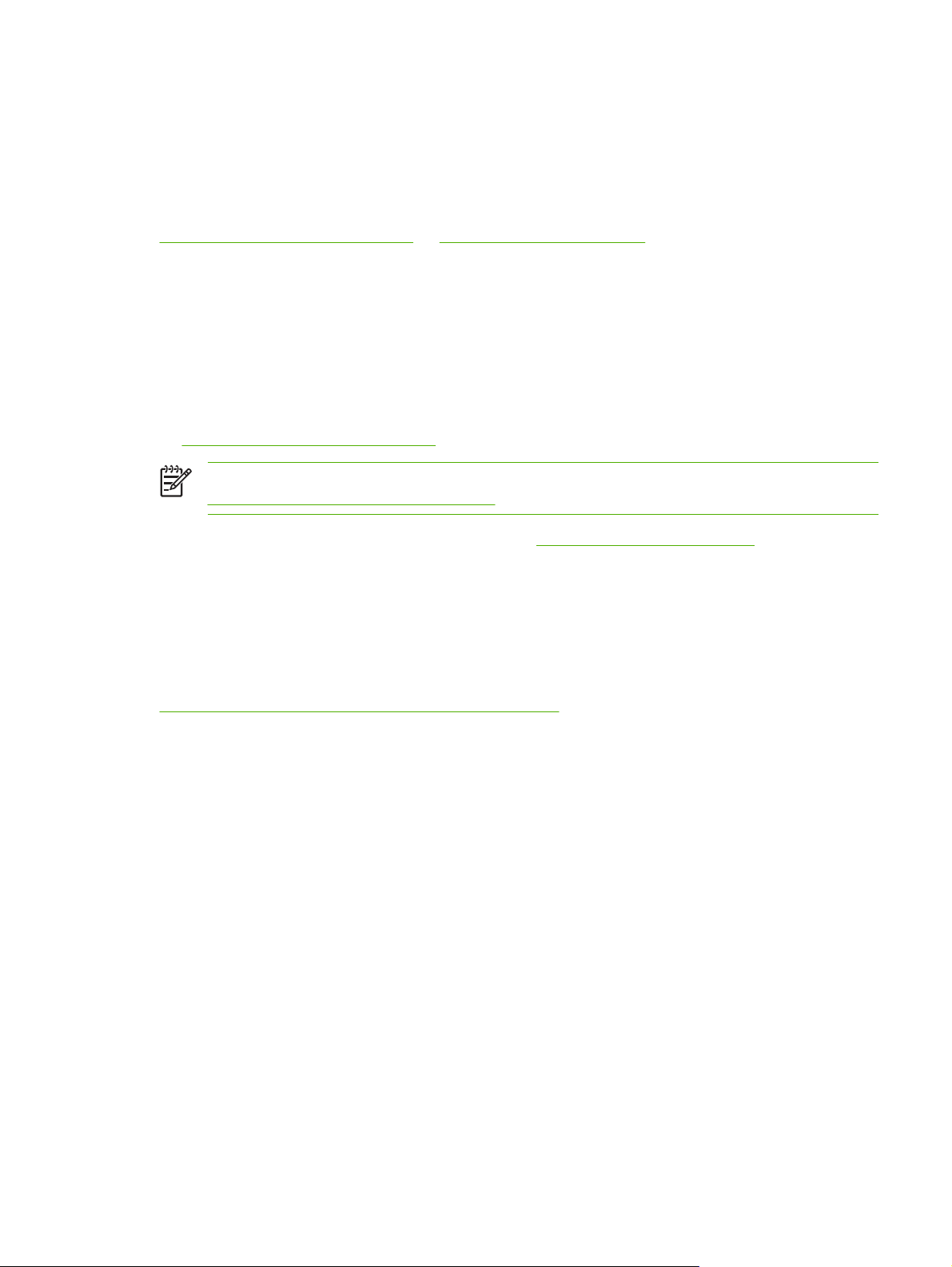
Forhåndskonfigurering av HP-driver
Forhåndskonfigurering av HP-driver er en programvarearkitektur og et verktøysett som gjør at HPprogramvare kan tilpasses og distribueres i administrerte bedriftsutskriftsmiljøer. Ved hjelp av
Forhåndskonfigurering av HP-driver kan IT-ansvarlige forhåndskonfigurere utskrifts- og
enhetsstandardverdiene for HP-skriverdriverne før driverne installeres i nettverksmiljøet. Du finner mer
informasjon i håndboken om forhåndskonfigurering av HP-driver, som er tilgjengelig på
http://www.hp.com/support/ljcp4005 og http://www.hp.com/hpdpc_se.
Installere skriverprogramvaren
Avsnittene nedenfor inneholder instruksjoner om hvordan du installerer skriverprogramvaren.
Skriveren leveres med en CD-ROM som inneholder skriverprogramvaren og skriverdriverne.
Skriverprogramvaren på CD-ROMen må installeres for at du skal kunne få full nytte av
skriverfunksjonene.
Hvis du ikke har tilgang til en CD-ROM-stasjon, kan du laste ned skriverprogramvaren fra Internett
http://www.hp.com/support/ljcp4005.
på
Merk Du kan skaffe modellskript for Linux ved å laste dem ned fra Internett. Se
http://www.hp.com/go/ljcp4005_software hvis du trenger støtte i forbindelse med Linux.
Du kan laste ned den nyeste programvaren gratis på http://www.hp.com/go/ljcp4005.
Installere Windows-skriverprogramvare for direktetilkoblinger
Dette avsnittet inneholder instruksjoner om hvordan du installerer skriverprogramvaren for Windows
2000 og Windows XP.
Når du installerer skriverprogramvaren i et direktetilkoblingsmiljø, må du alltid installere programvaren
før du kobler til USB-kabelen. Hvis USB-kabelen ble koblet til før programvaren ble installert, kan du se
Installere programvaren etter at USB-kabelen er tilkoblet.
Bruk en USB-kabel for direkte tilkobling. Bruk en standard USB-kabel på 2 meter.
Installere skriverprogramvaren
1. Lukk alle programmer som er åpne eller som kjører.
2. Sett CD-ROMen for skriveren inn i CD-ROM-stasjonen.
Hvis velkomstmeldingen ikke vises, kan du åpne den på følgende måte:
Klikk på Kjør på Start-menyen.
●
Skriv inn følgende: X:\setup (der X er bokstaven til CD-ROM-stasjonen).
●
Klikk på OK.
●
3. Når du blir bedt om det, klikker du på Installer og følger instruksjonene på skjermen.
4. Klikk på Fullfør når installeringen er fullført.
5. Det kan hende at du må starte datamaskinen på nytt.
6. Skriv ut en testside eller en side fra et av programmene for å kontrollere at programvaren er riktig
installert.
NOWW Skriverprogramvare 11
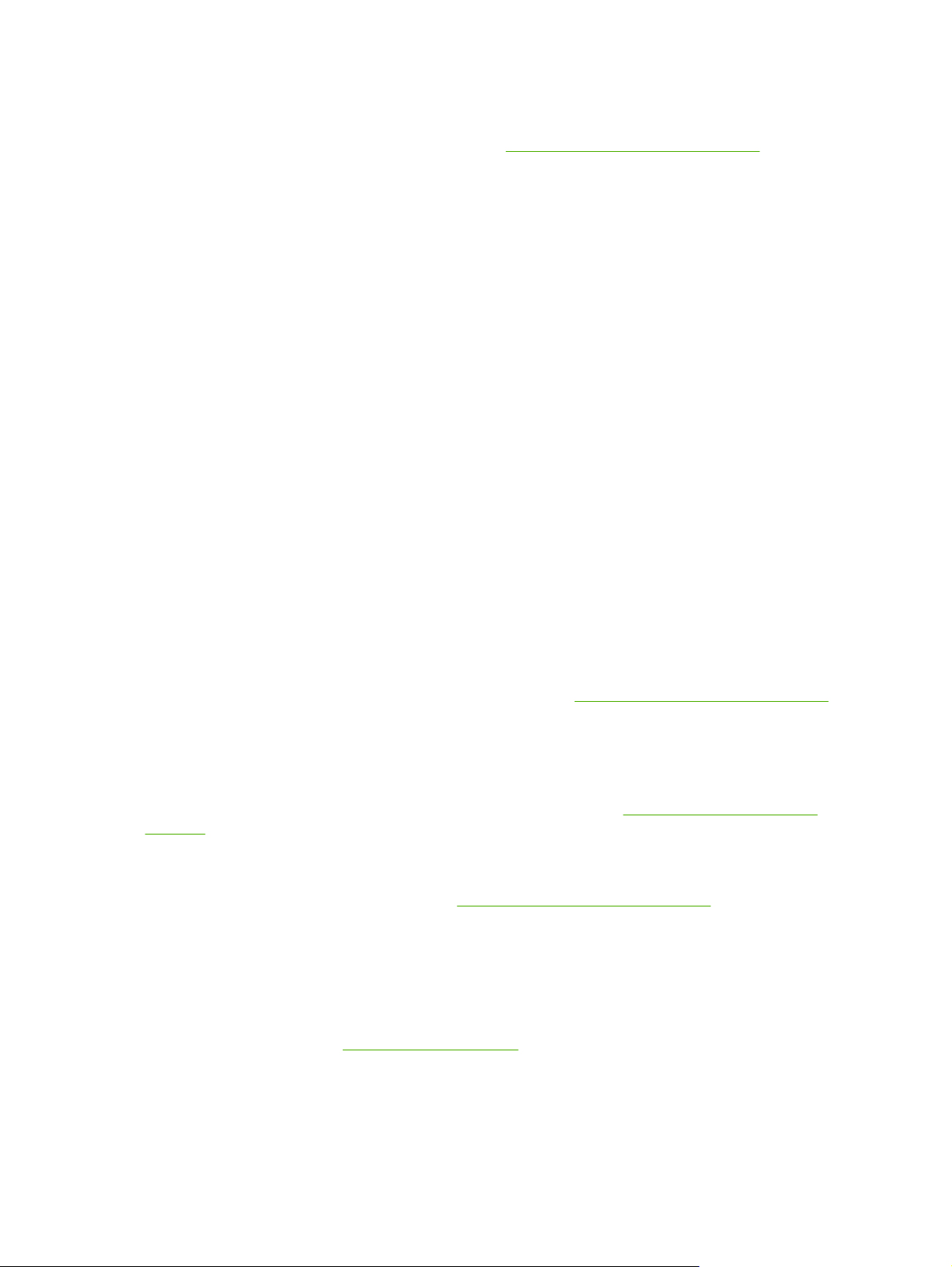
Hvis installeringen mislykkes, må du installere programvaren på nytt. Hvis installeringen mislykkes enda
en gang, må du lese installasjonsmerknadene og Viktig-filene på CD-ROMen for skriveren eller
brosjyren som lå i skriveresken. Du kan også gå til
eller mer informasjon.
http://www.hp.com/support/ljcp4005 for å få hjelp
Installere programvaren etter at USB-kabelen er tilkoblet
Hvis du allerede har koblet til en USB-kabel til en Windows-maskin, vil dialogboksen Ny maskinvare
funnet vises når du slår på datamaskinen.
Slik installerer du programvaren for Windows 2000 eller Windows XP
1. I dialogboksen Ny maskinvare funnet klikker du på Søk.
2. På skjermbildet Søk etter driverfiler velger du avmerkingsboksen Angi en plassering, fjerner
merkingen for alle andre avmerkingsbokser, og klikker på Neste.
3. Skriv inn bokstaven for rotkatalogen. For eksempel X:\ (der "X" er bokstaven for rotkatalogen på
CD-ROM-stasjonen).
4. Klikk på Neste.
5. Følg instruksjonene på skjermen.
6. Klikk på Fullfør når installeringen er fullført.
7. Velg et språk og følg instruksjonene på skjermen.
8. Skriv ut en testside eller en side fra et av programmene for å kontrollere at programvaren er riktig
installert.
Hvis installeringen mislykkes, må du installere programvaren på nytt. Hvis installeringen mislykkes
enda en gang, må du lese installasjonsmerknadene og Viktig-filene på CD-ROMen for skriveren
eller brosjyren som lå i skriveresken. Du kan også gå til
få hjelp eller mer informasjon.
http://www.hp.com/support/ljcp4005 for å
Installere Windows-skriverprogramvare for nettverk
Programvaren på CD-ROMen for skriveren støtter nettverksinstallasjon i et Microsoft-nettverk. Du finner
informasjon om nettverksinstallasjon på andre operativsystemer på
ljcp4005.
Den innebygde utskriftsserveren på skrivere i HP Jetdirect HP Color LaserJet CP4005n og HP Color
LaserJet CP4005dn-serien, har en 10/100 Base-TX.nettverksport. Du finner opplysninger om andre
tilgjengelige HP Jetdirect skriverservere, på
Installere skriverprogramvaren
1. Hvis du installerer programvaren på en Windows 2000 eller Windows XP, må du påse at du har
administratorrettigheter.
2. Kontroller at HP Jetdirect-skriverserveren og skriveren er riktig tilkoblet nettverket. Skriv ut en
konfigurasjonsside (se
gjeldende IP-adressen. Det kan være at du trenger denne adressen for å identifisere skriveren på
nettverket og fullføre installasjonen.
Skriverinformasjonssider). På side to av konfigurasjonssiden finner du den
http://www.hp.com/support/ljcp4005.
http://www.hp.com/support/
3. Lukk alle programmer som er åpne eller som kjører.
12 Kapittel 1 Grunnleggende om skriveren NOWW
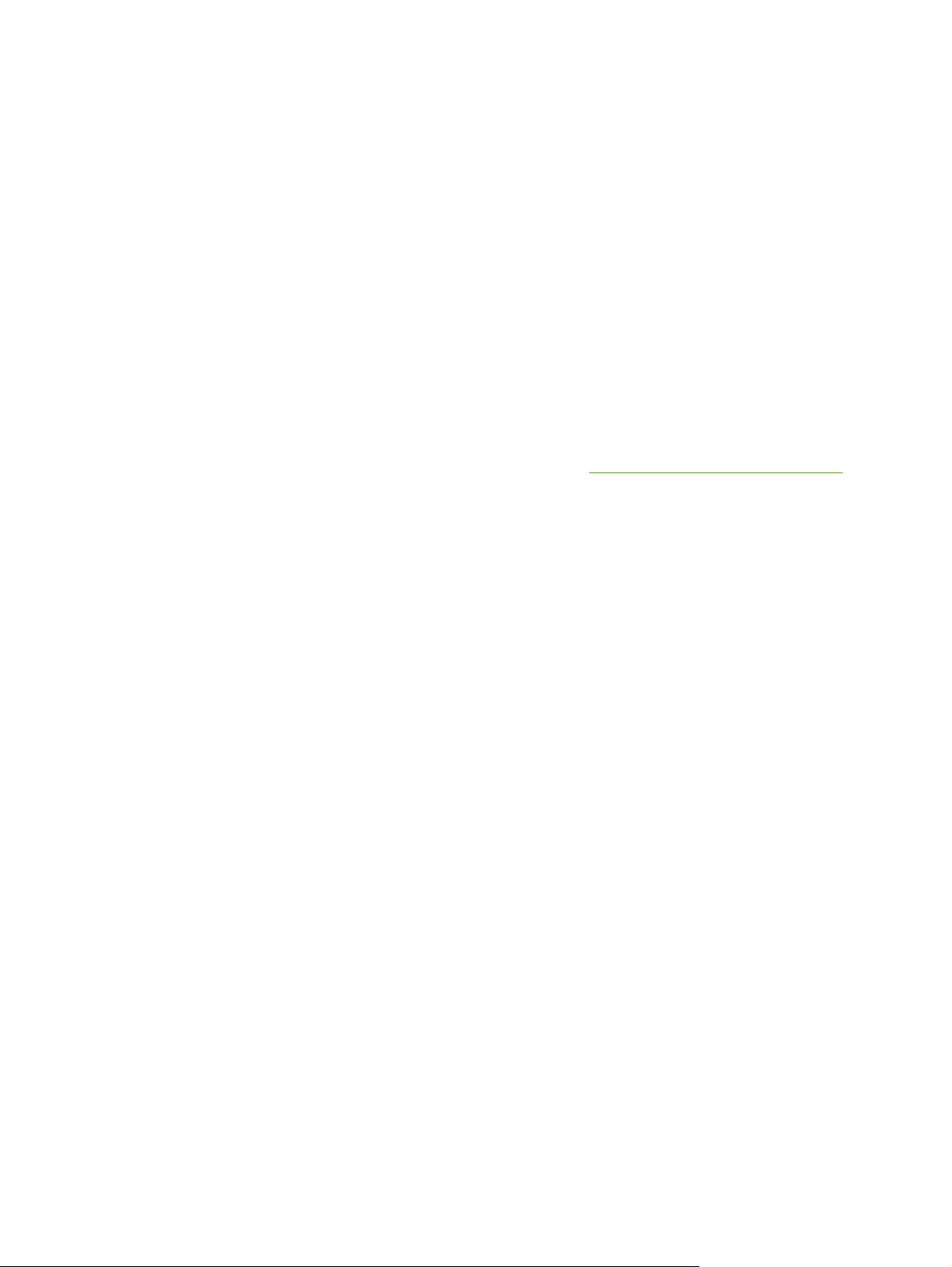
4. Sett CD-ROMen for skriveren inn i CD-ROM-stasjonen.
Hvis velkomstmeldingen ikke vises, kan du åpne den på følgende måte:
Klikk på Kjør på Start-menyen.
●
Skriv inn følgende: X:\setup (der X er bokstaven til CD-ROM-stasjonen).
●
Klikk på OK.
●
5. Når du blir bedt om det, klikker du på Installer skriver og følger instruksjonene på skjermen.
6. Klikk på Fullfør når installeringen er fullført.
7. Det kan hende at du må starte datamaskinen på nytt.
8. Skriv ut en testside eller en side fra et av programmene for å kontrollere at programvaren er riktig
installert.
Hvis installeringen mislykkes, må du installere programvaren på nytt. Hvis installeringen mislykkes
enda en gang, må du lese installasjonsmerknadene og Viktig-filene på CD-ROMen for skriveren
eller brosjyren som lå i skriveresken. Du kan også gå til
få hjelp eller mer informasjon.
http://www.hp.com/support/ljcp4005 for å
Konfigurere en Windows-datamaskin til å bruke nettverksskriveren i et Windows-flerbrukermiljø
Hvis datamaskinen skal skrive direkte til skriveren, kan du dele skriveren på nettverket slik at andre
brukere på nettverket kan skrive ut på den.
Du finner informasjon om slike Windows-flerbrukermiljøer i Windows-dokumentasjonen. Når skriveren
skal brukes på denne måten, må du installere skriverprogramvaren på alle datamaskinene som skal
dele på skriveren.
Avinstallere programvaren
Dette avsnittet forklarer hvordan du kan avinstallere skriverprogramvaren.
Fjerne programvare fra Windows-operativsystemer
Bruk Legg til eller fjern programmer for å velge og fjerne noen eller alle komponentene i Windows HPutskriftssystemet.
1. Klikk på Start, klikk på Kontrollpanel og klikk på Legg til eller fjern programmer.
2. Velg Color LaserJet CP4005 og deretter Endre eller fjerne programmer.
3. Klikk på alternativet for å avinstallere.
4. Klikk på Neste.
5. Velg HP-utskriftssystemkomponentene du vil avinstallere.
6. Klikk på OK.
7. Følg instruksjonene på skjermen for å fullføre avinstalleringen.
NOWW Skriverprogramvare 13
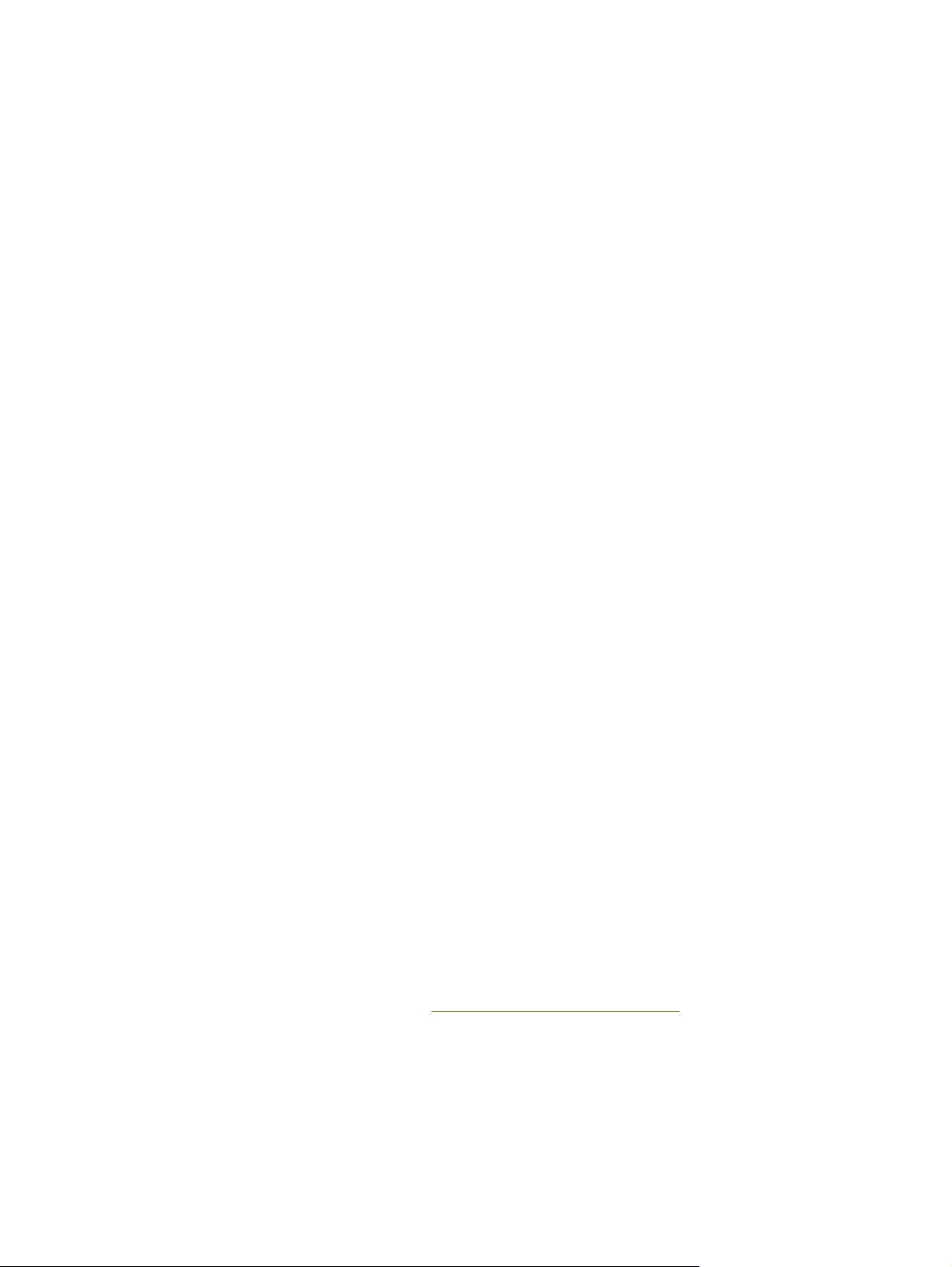
Programvare for nettverk
Du finner en oversikt over HPs programvareløsninger for nettverksinstallering og konfigurering i
Administratorhåndbok for HP Jetdirect-utskriftsserver. Denne håndboken finner du på CD-ROMen som
fulgte med skriveren.
HP Web Jetadmin
Med HP Web Jetadmin kan du styre HP Jetdirect-tilkoblede skrivere i intranettet ved å bruke en
nettleser. HP Web Jetadmin er et nettleserbasert styringsverktøy som bare skal installeres på en enkelt
server for nettverksadministrering. Det kan installeres og kjøres på disse systemene:
Fedora Core og SuSe Linux
●
Windows 2000 Professional, Server og Advanced Server
●
Windows XP Professional Service Pack 1
●
Windows Server 2003
●
Når HP Web Jetadmin er installert på en vertsserver, kan det nås av en hvilken som helst klient via en
nettleser som verktøyet støtter (for eksempel Microsoft Internet Explorer 5.5 og 6.0 eller Netscape
Navigator 7.0).
HP Web Jetadmin har følgende funksjoner:
Oppgaveorientert brukergrensesnitt med konfigurerbare oversikter som sparer systemansvarlige
●
for mye tid.
Brukerprofiler med tilpasningsmuligheter som gjør at systemansvarlige kan inkludere bare
●
funksjonen som vises eller brukes.
Øyeblikkelig e-postvarsling ved maskinvarefeil, lite rekvisita og andre skriverproblemer rutes nå til
●
ulike personer.
Fjerninstallering og -styring fra hvor som helst ved hjelp av en standard nettleser.
●
Avansert automatisk registrering lokaliserer eksterne enheter i nettverket uten at hver skriver må
●
legges inn manuelt i en database.
Enkel integrering i bedriftsstyringspakker.
●
Rask registrering av eksterne enheter basert på parametere som IP-adresse, fargekapasitet og
●
modellnavn.
Enkel organisering av eksterne enheter i logiske grupper, med virtuelle kontorkart for enkel
●
navigering.
Samtidig administrering og konfigurering av flere skrivere.
●
Hvis du vil laste ned en oppdatert versjon av HP Web Jetadmin og se den nyeste oversikten over
vertssystemer som støttes, kan du gå til
http://www.hp.com/go/webjetadmin.
Verktøy
Skriverne i HP Color LaserJet CP4005-serien er utstyrt med flere verktøy som gjør det enklere å
kontrollere og administrere dem i et nettverk.
14 Kapittel 1 Grunnleggende om skriveren NOWW
